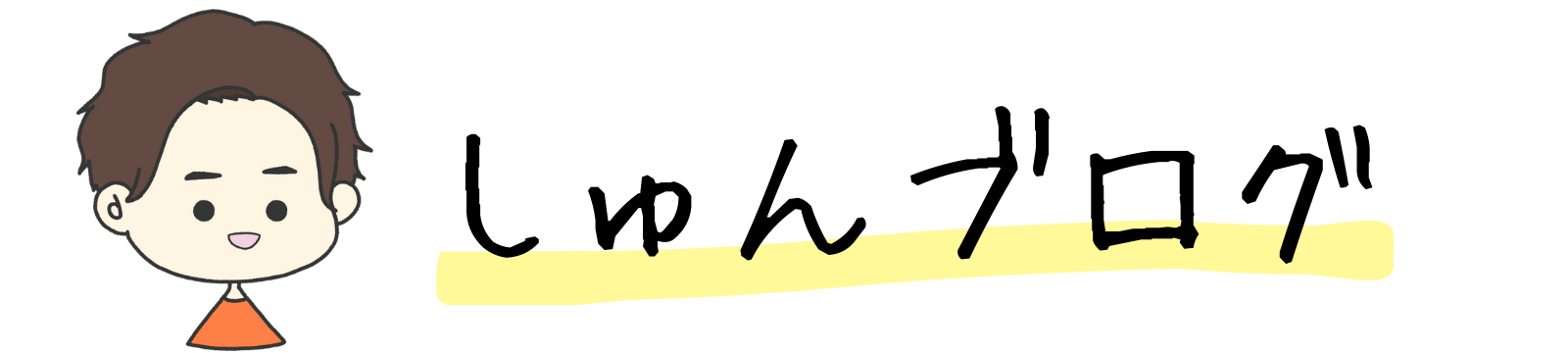記事作成のときにChatGPTを活用したいけど、使い方がよくわからないよ……
ChatGPTを活用することで、作業効率が上がることを知ってはいるものの、使い方がわからない人も多いのではないでしょうか。
そこで今回は、初めてChatGPTを使うWebライター向けに、ログイン方法などの超初歩的な部分を詳細に使い方を解説します。
使用方法に加えて、活用する上での注意点もあわせて紹介するので、最後までチェックしてくださいね。



僕はChatGPTを活用したことで、作業時間を最大4割ほど削減できたから
みんなも使えるようになろう!
ChatGPTのログイン方法
ChatGPTはアカウントがなくても利用できますが、一部の機能に制限がかかります。より多くの機能を使いたい場合はアカウント作成をしておきましょう。
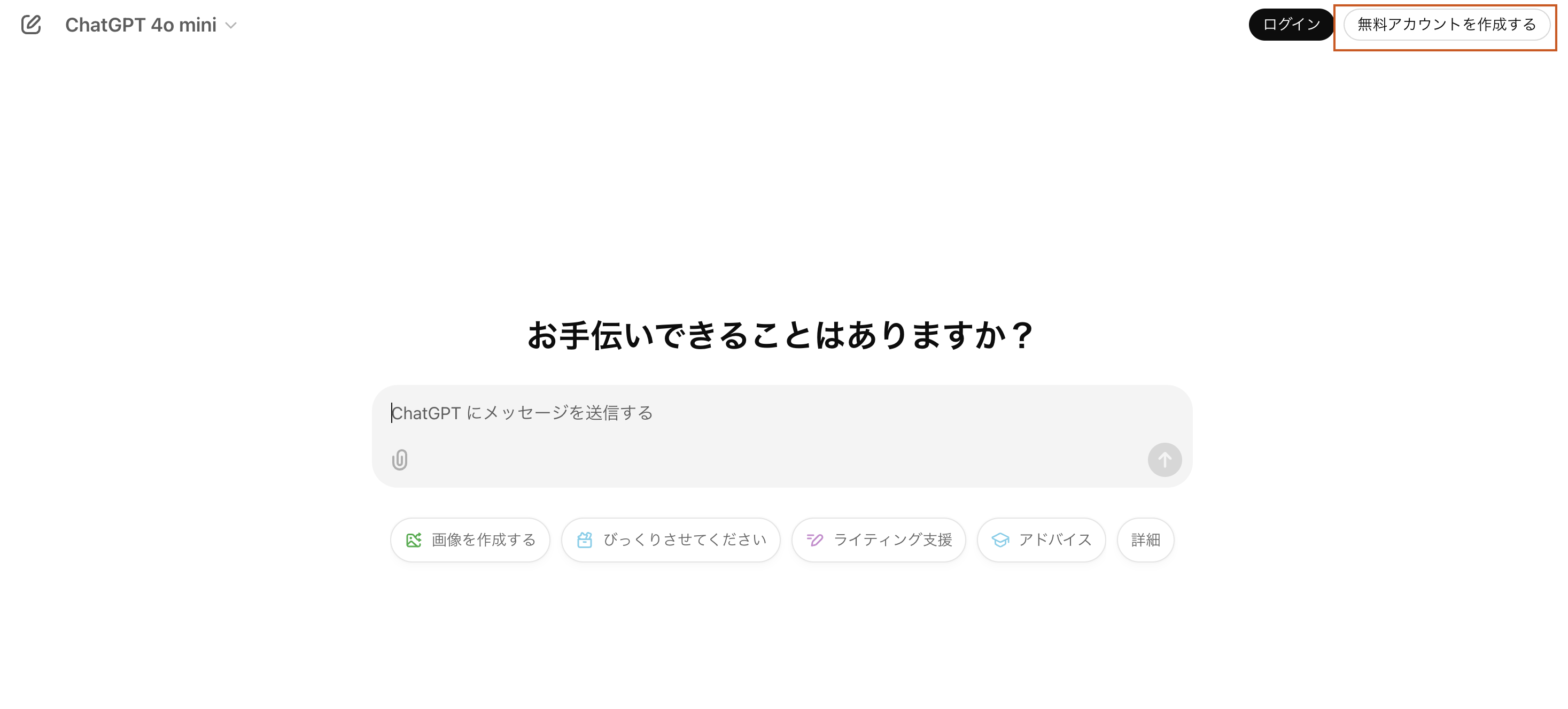
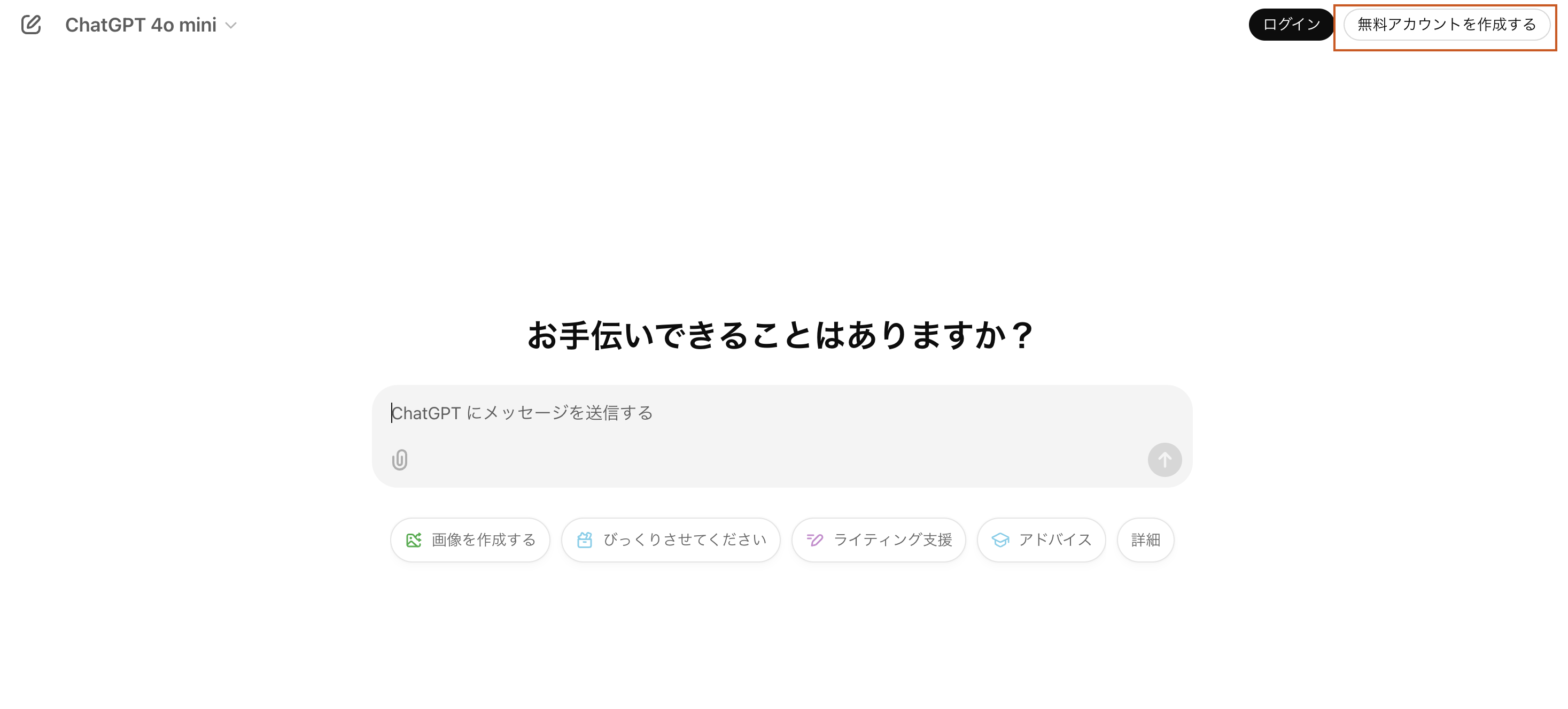
メールアドレスを記入して「続ける」をクリック。
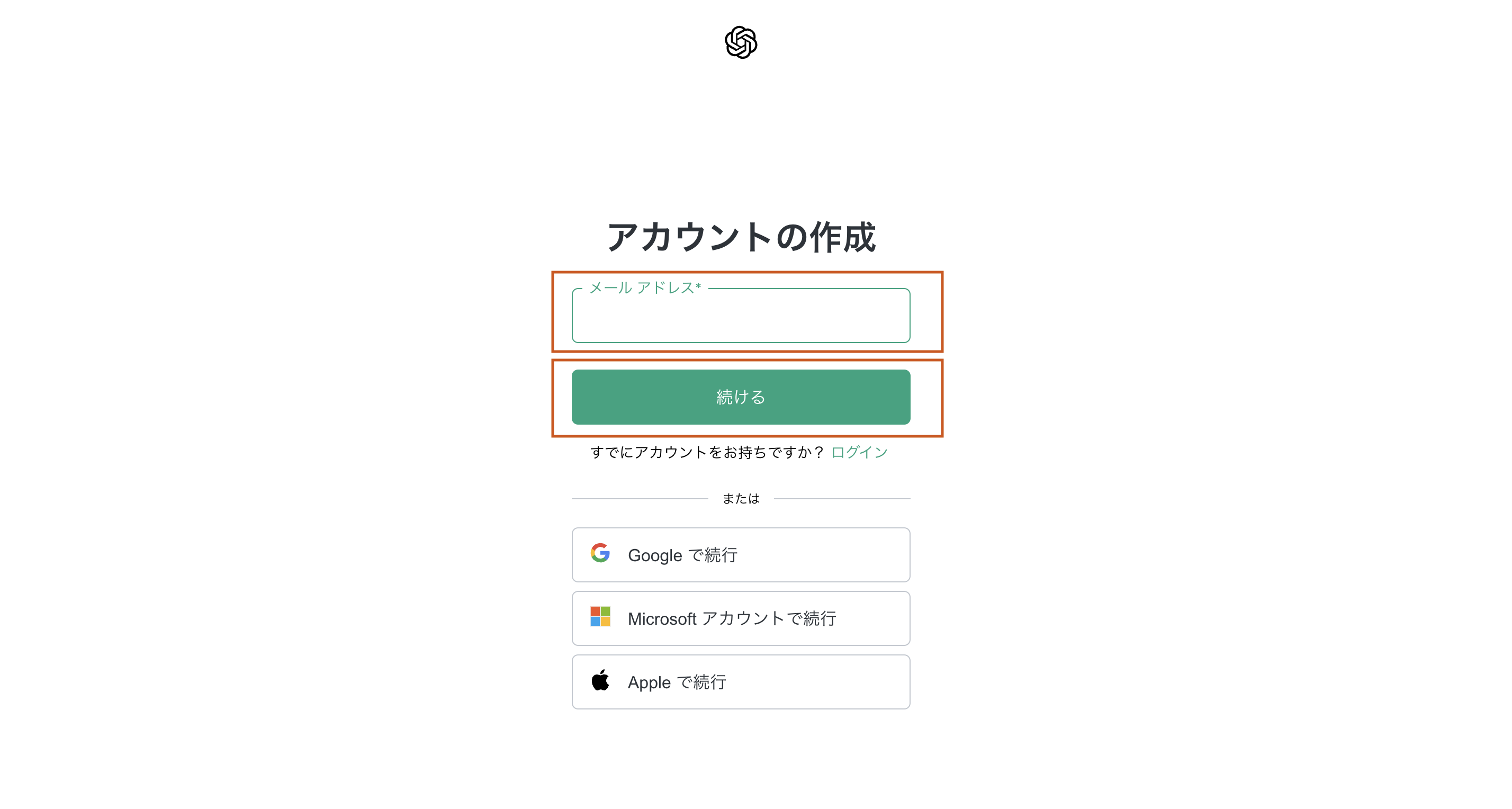
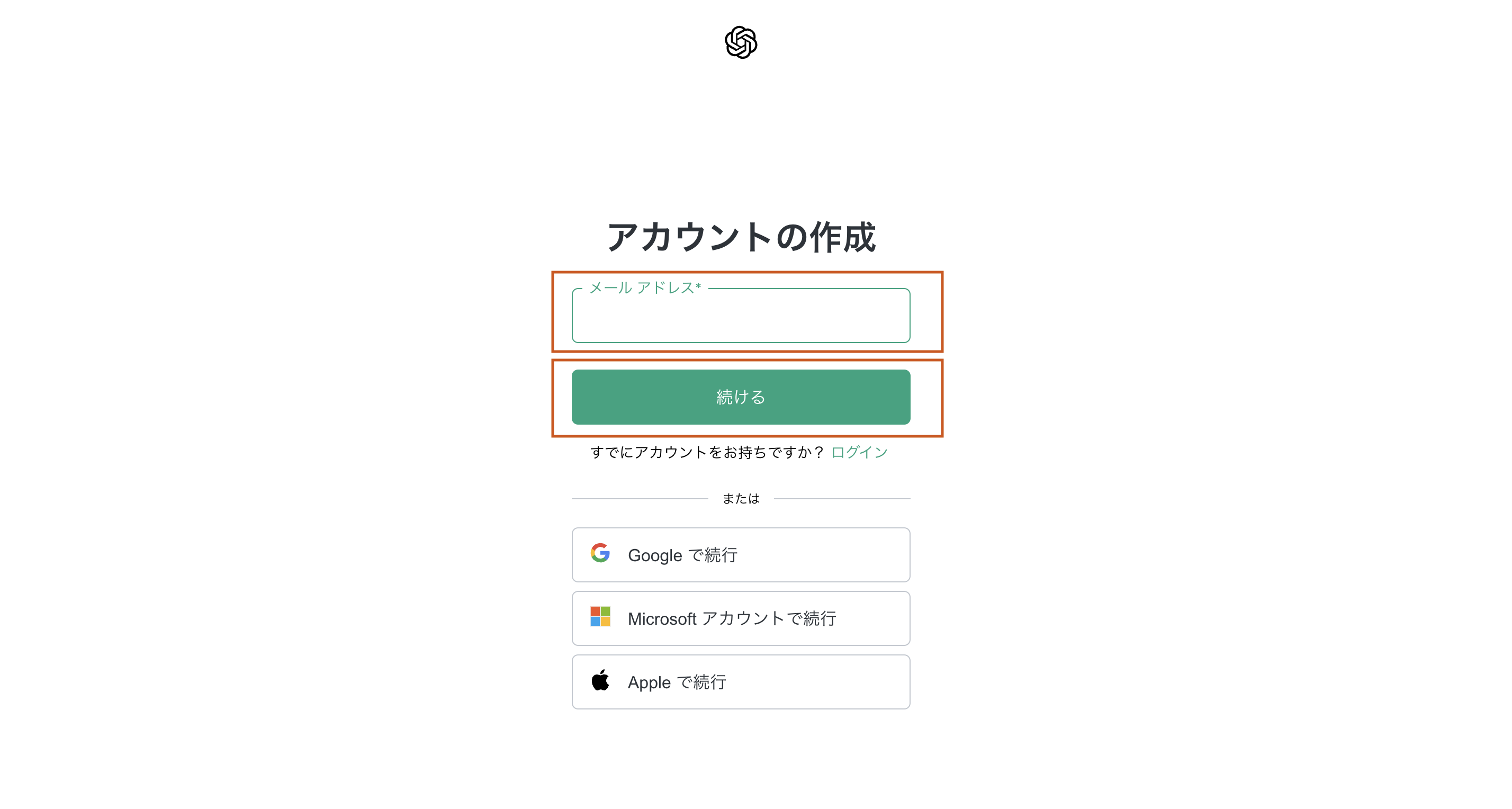
12文字以上のパスワードを設定して「続ける」をクリックしましょう。
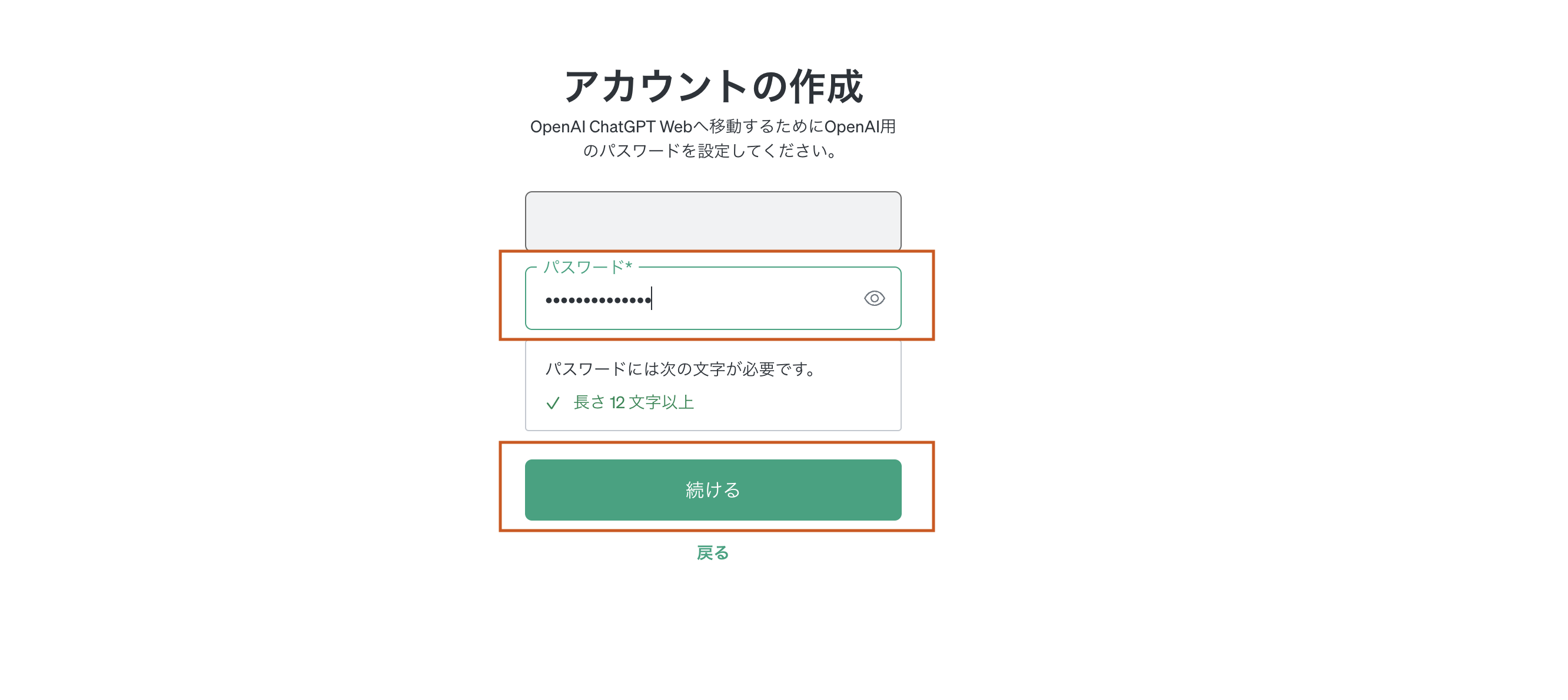
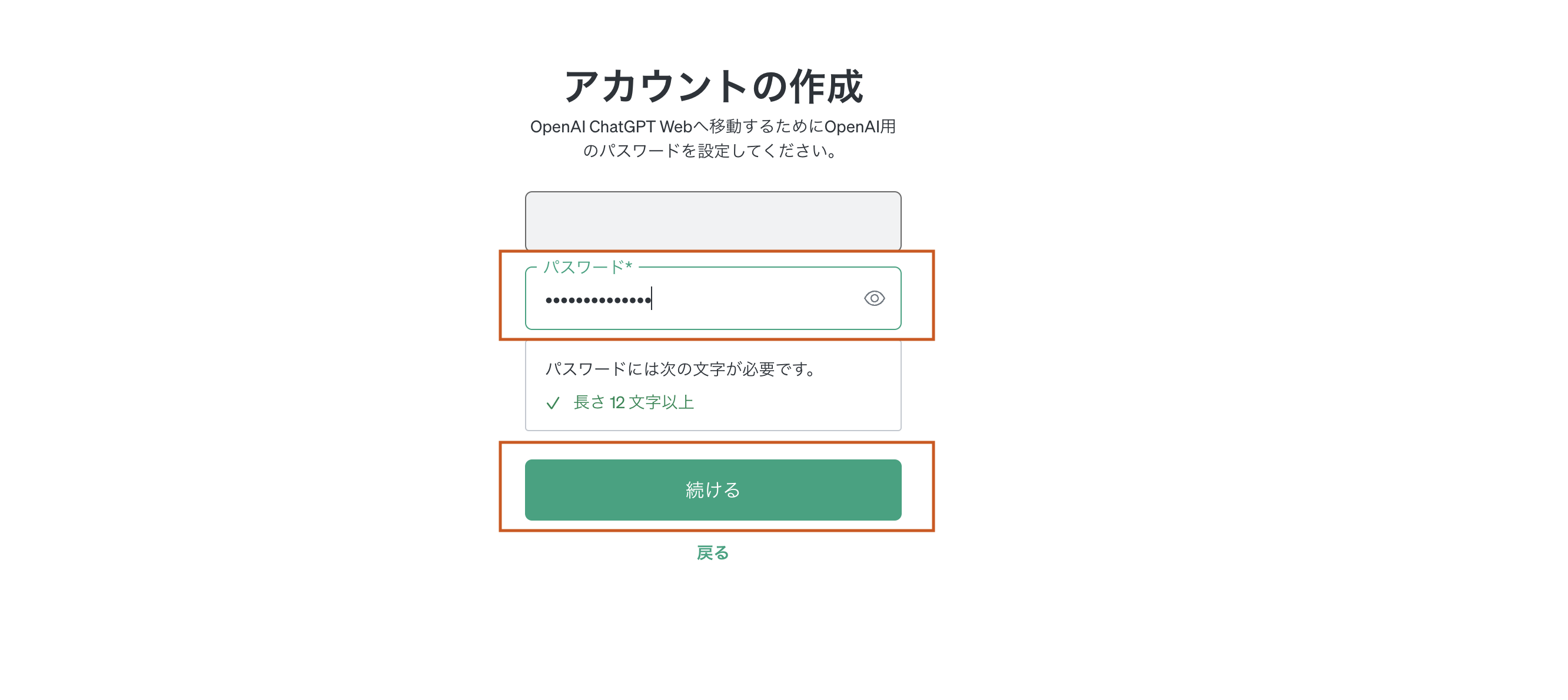
「Verify email address」をクリック。
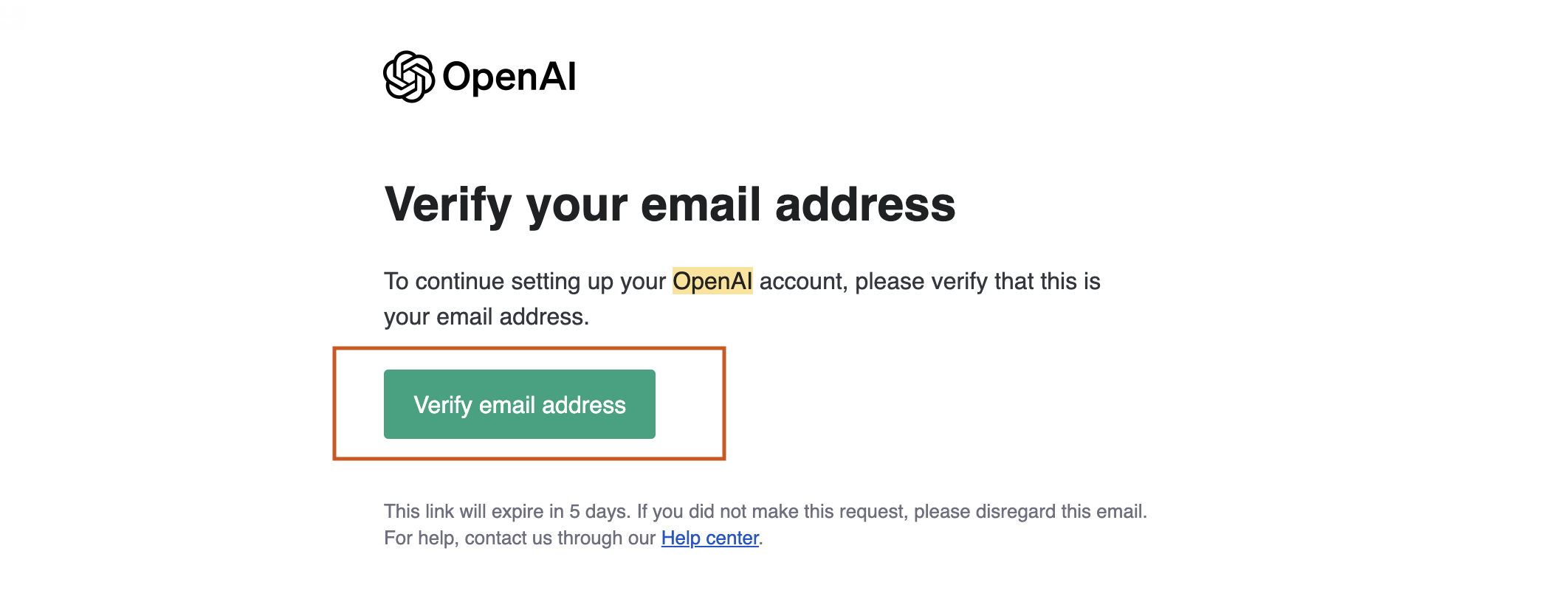
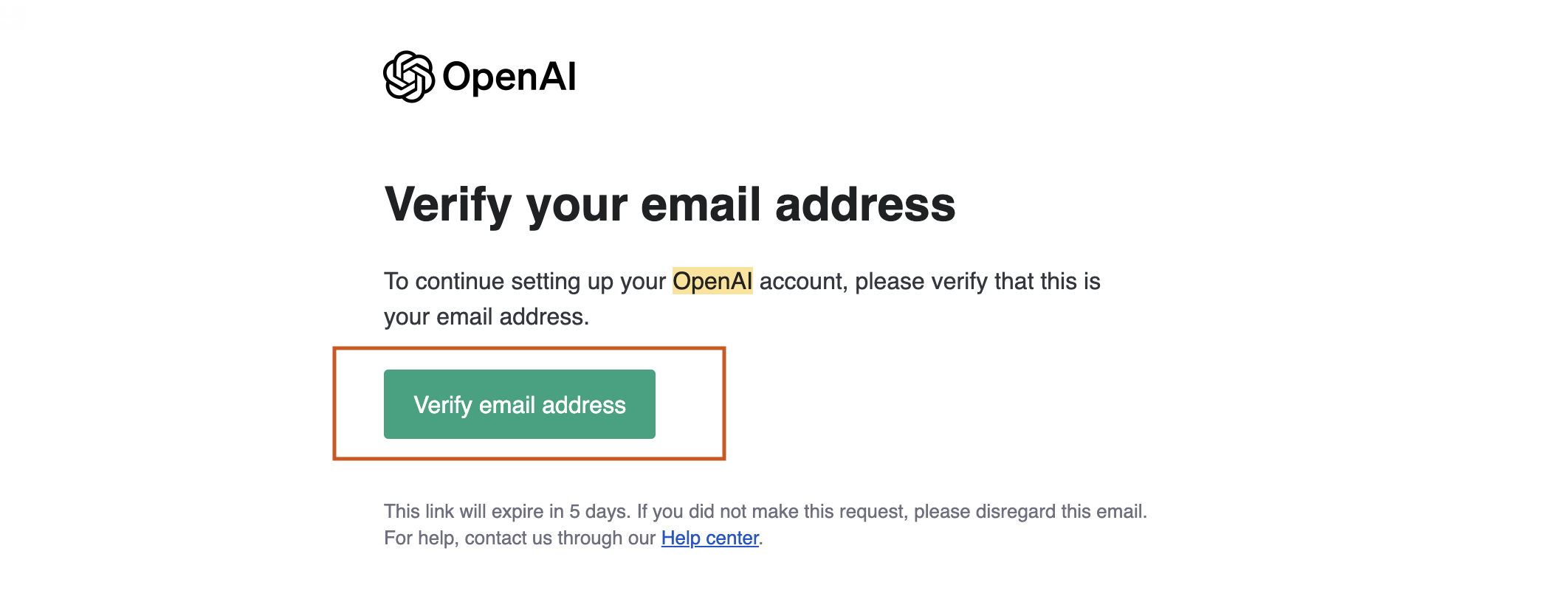
メールアドレスの認証が終わると、氏名と生年月日の入力画面が表示されます。
記入したら「Agree」をクリック。
これでログイン完了です。
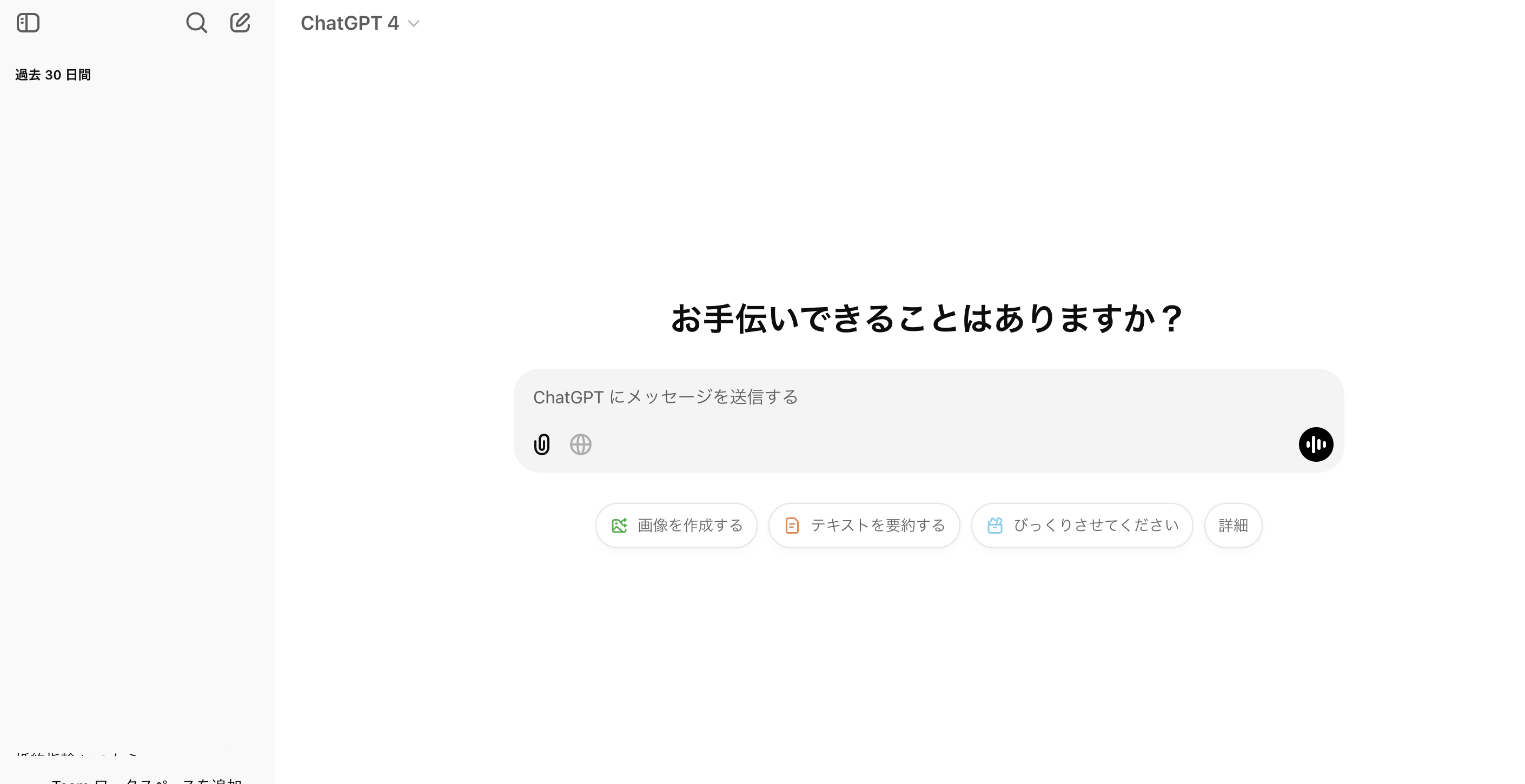
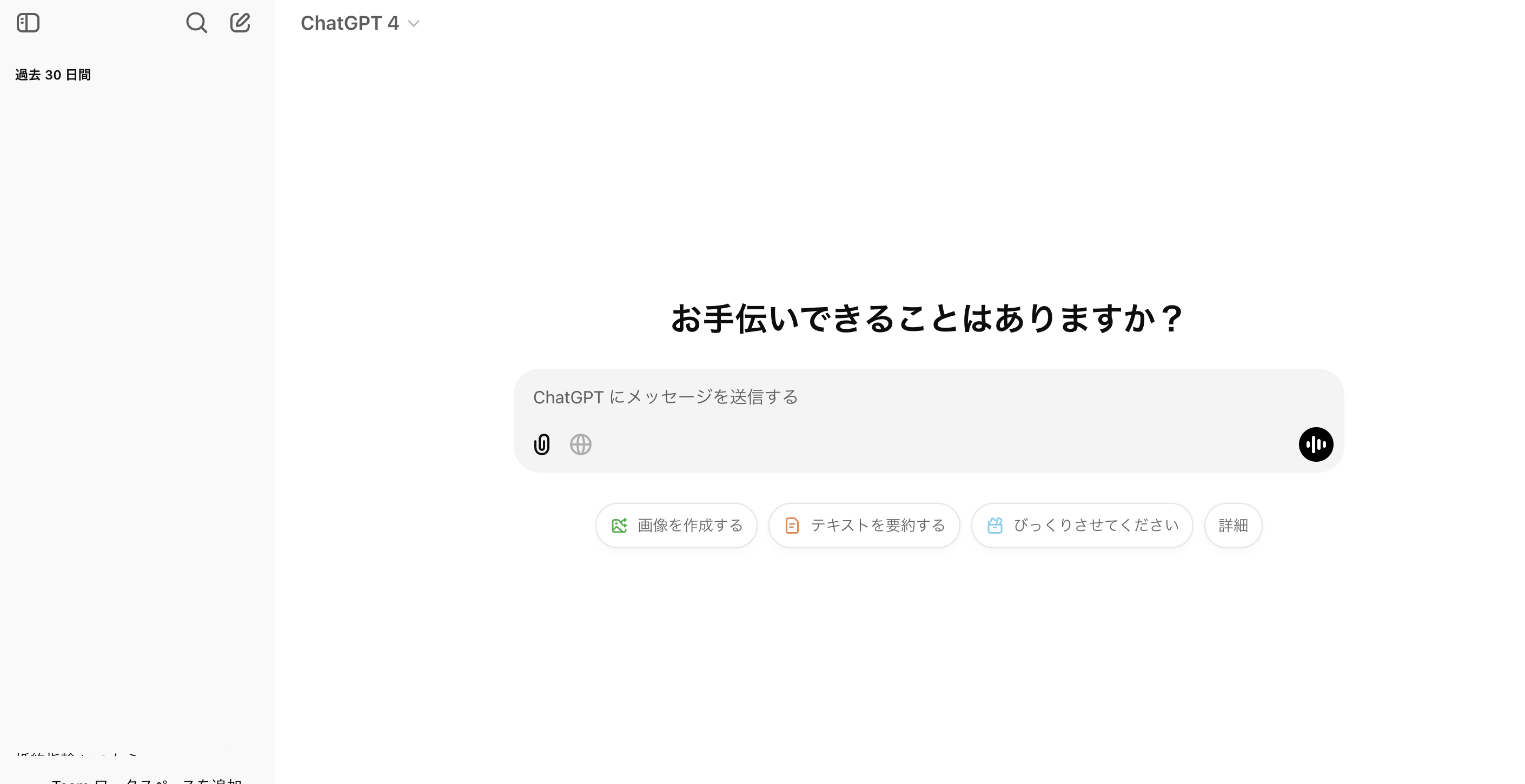
ChatGPTの基本的な使い方と初期設定
ChatGPTの使い方は簡単です。
- プロンプトを入力する
- 新規チャットの開始・チャット履歴の確認
- 言語を日本語に設定
- 回答を日本語で出力するように設定
プロンプトの入力
プロンプトとはChatGPTに指示や質問を伝えるための入力文のこと。
画像の枠にプロンプトを入力し、Enterキーを押せば回答が生成されます。
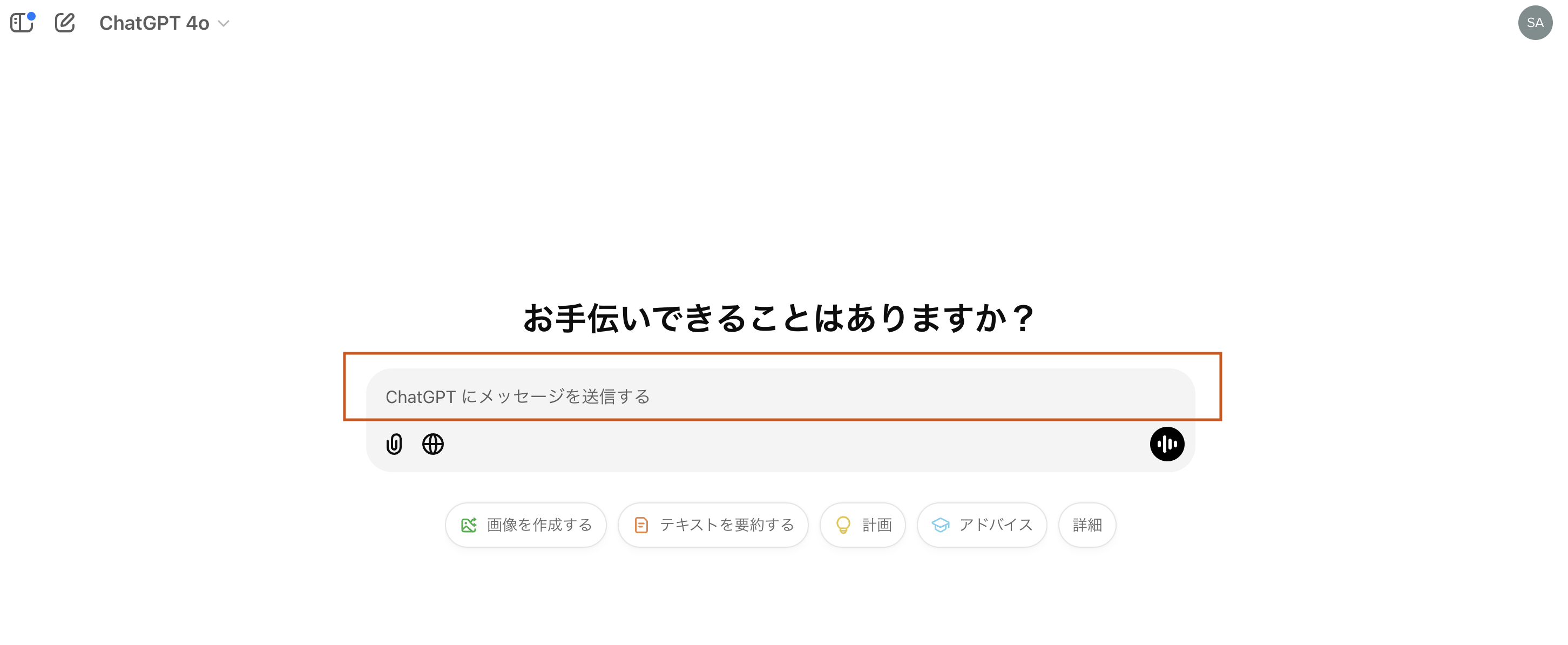
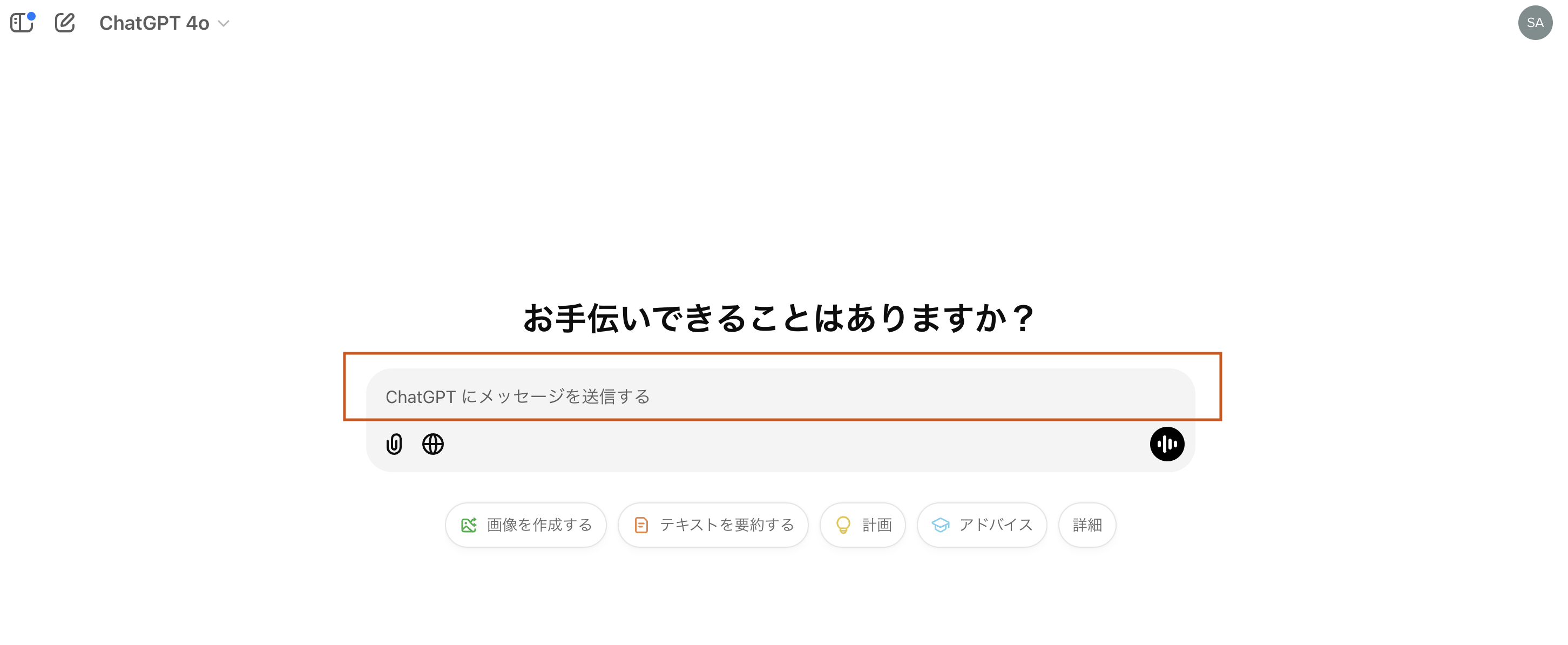
まずは簡単な質問から試してみるのがおすすめです。
新規チャットの開始・チャット履歴の確認
ChatGPTには、新しいチャットを作成する機能や、過去のチャット履歴を確認する機能があります。
同じチャット内でずっと質問することもできますが、過去のやり取りを反映した内容が出力されてしまうので、トピックごとにチャットを分けたほうが、情報が混ざらず管理しやすいですよ。
左上のマークをクリックすれば、新規チャットの作成や履歴の確認ができます。
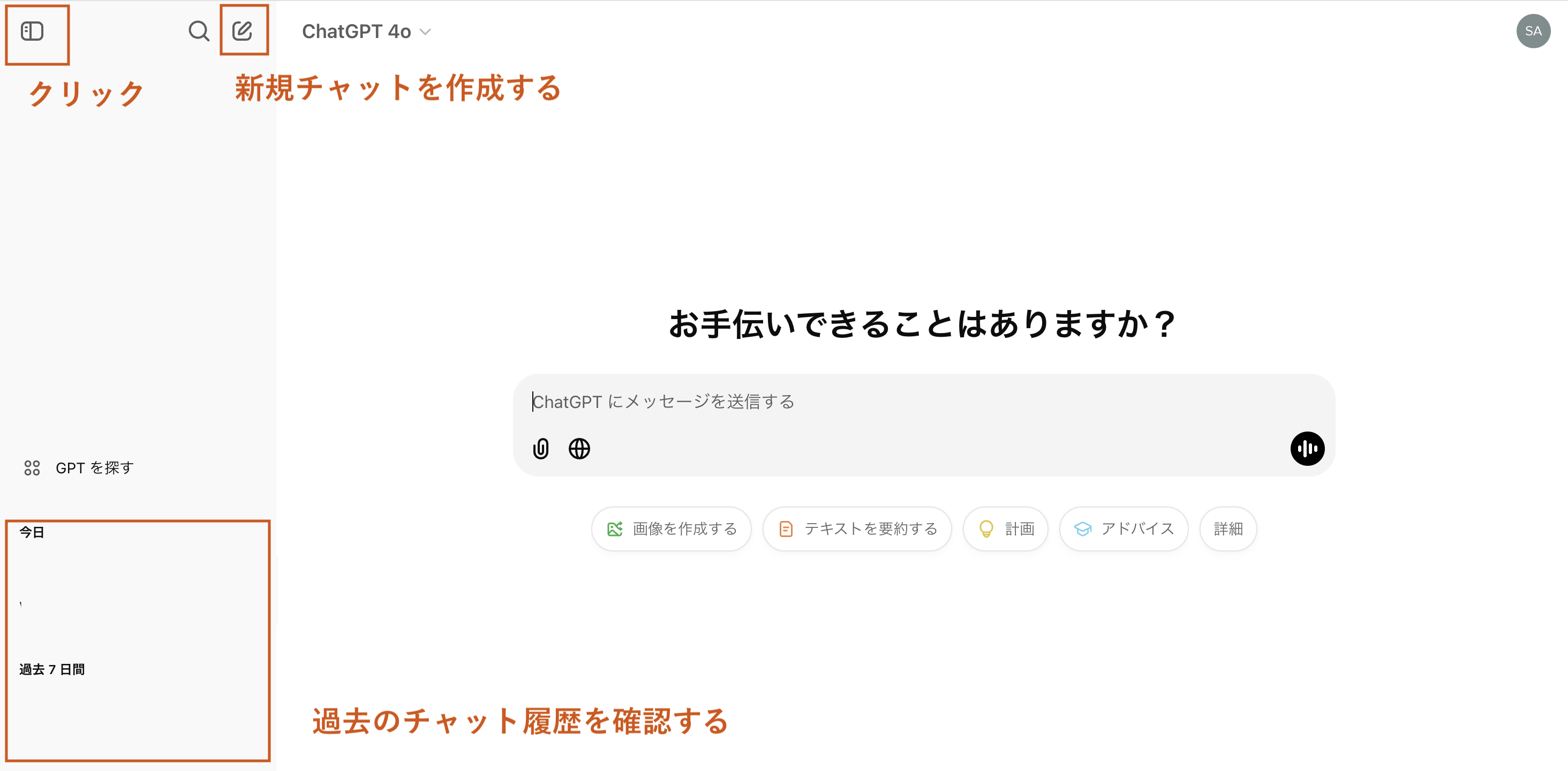
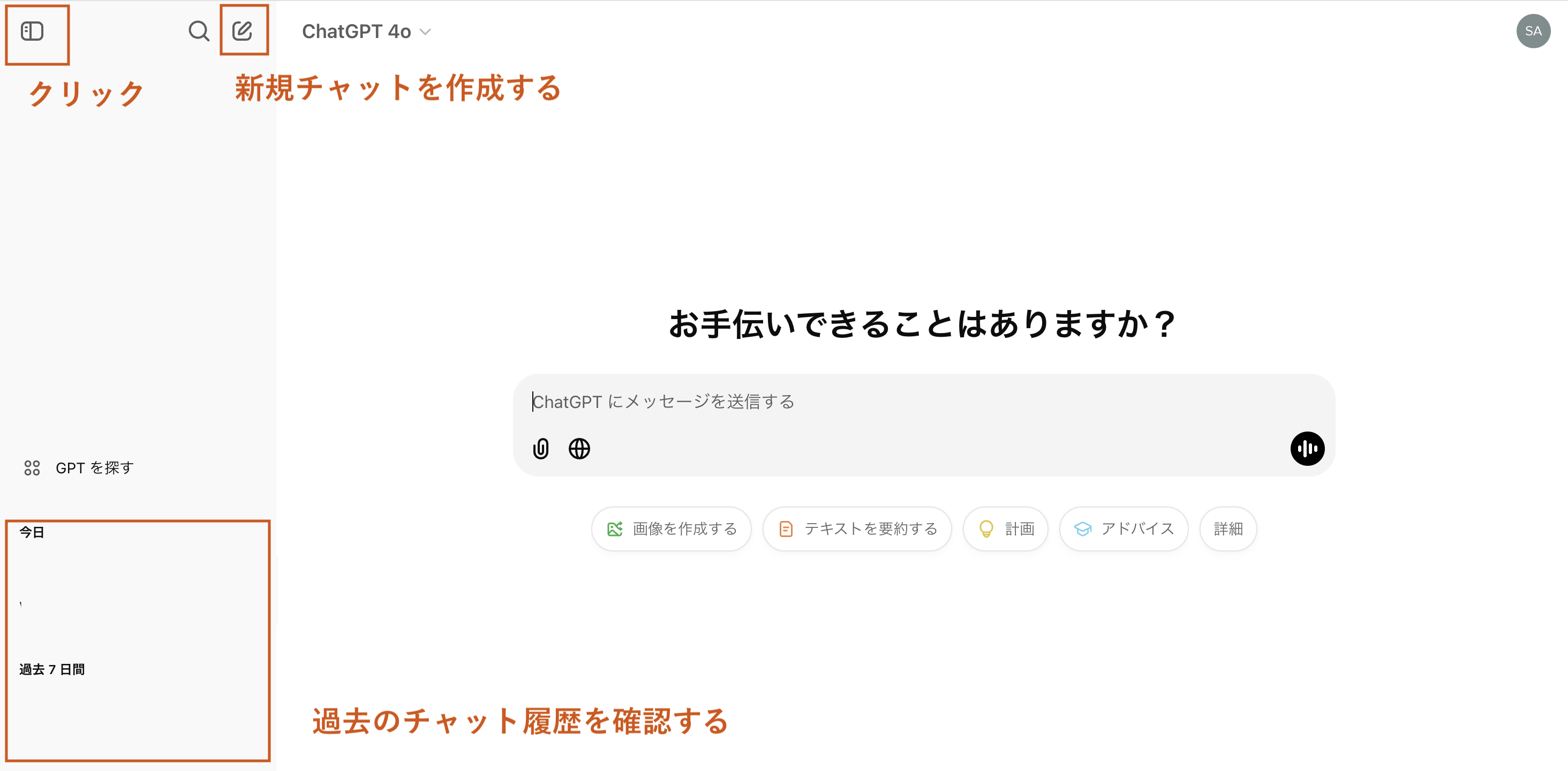
言語を日本語に設定する
英語が苦手な人は、言語を日本語に設定しておきましょう。
右上のアイコンをクリックして「設定」を選択。
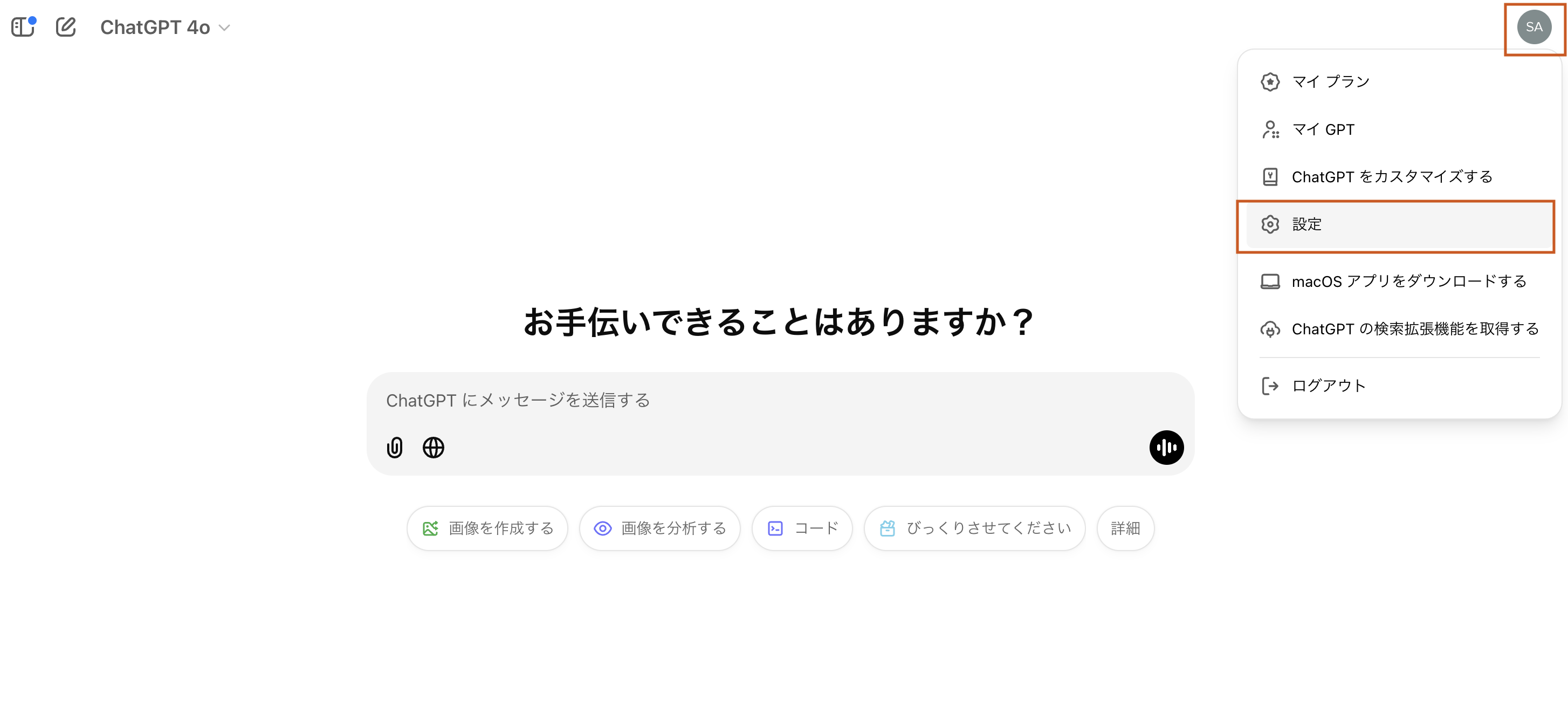
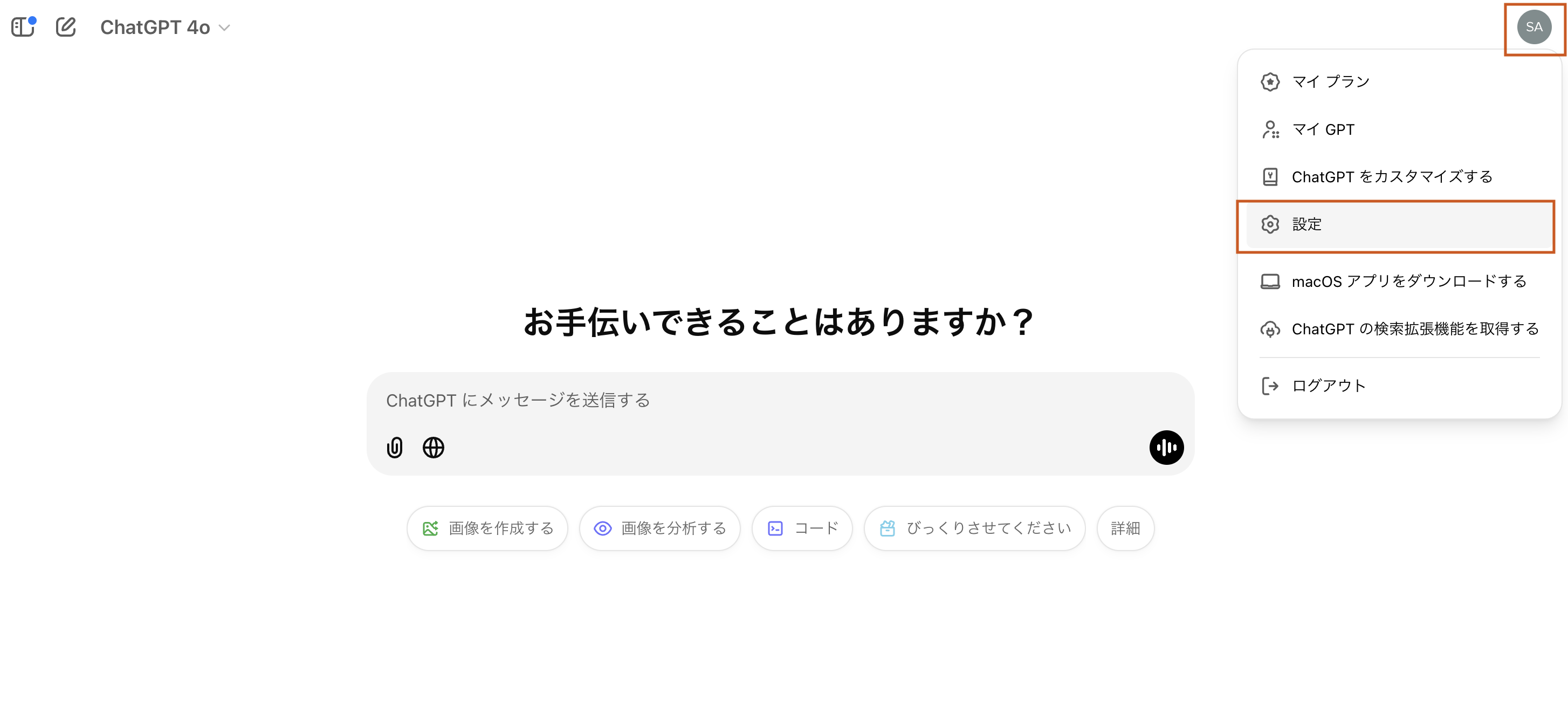
「一般」>「言語」>「日本語」を選択すれば完了です。
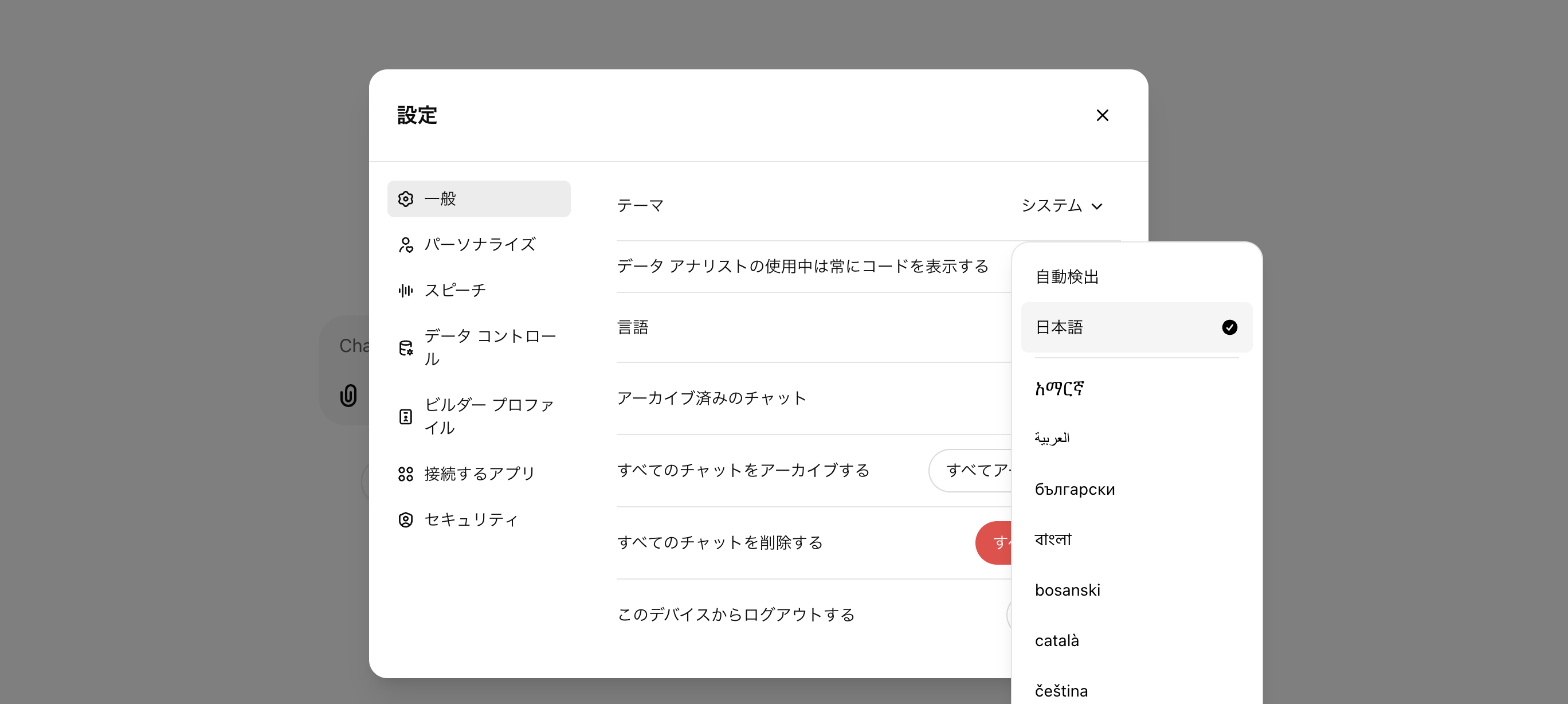
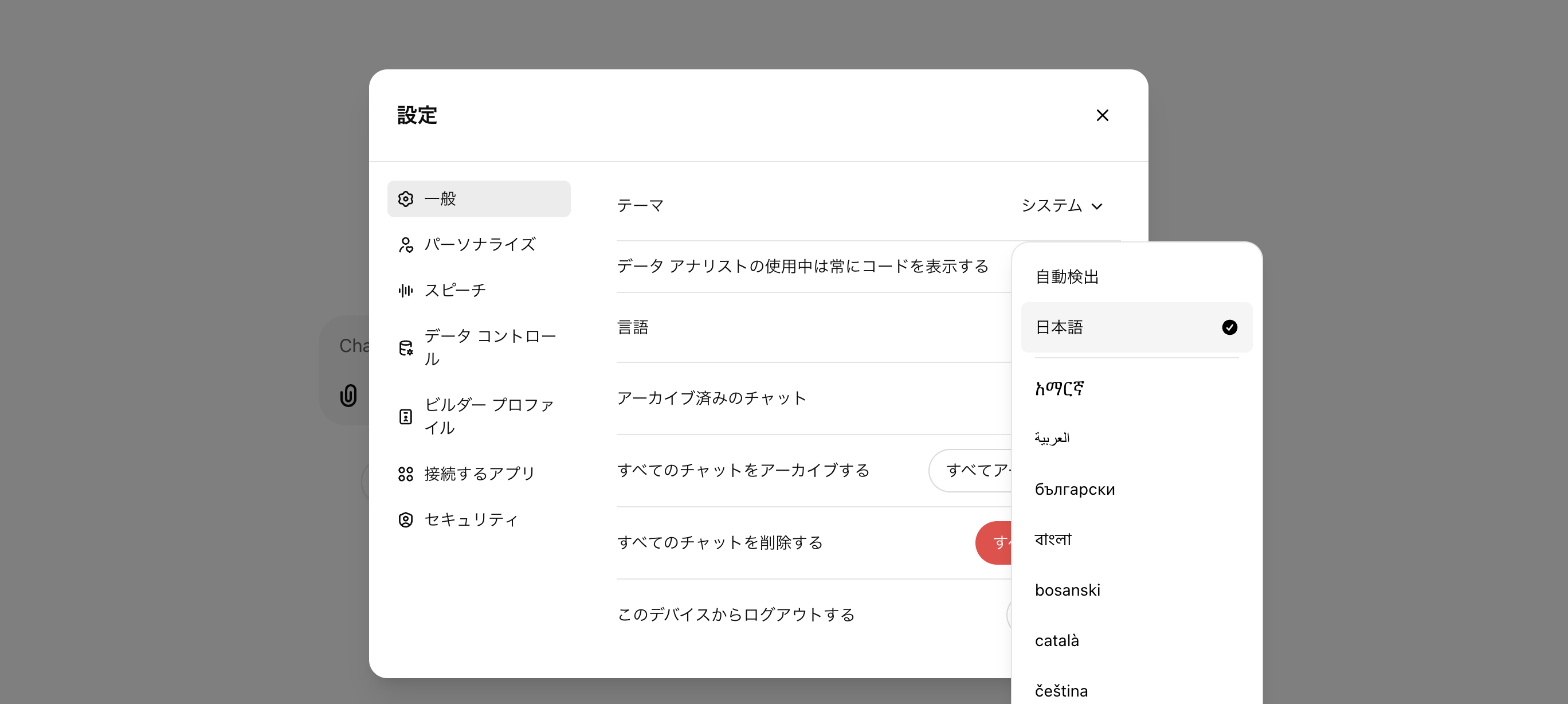
回答を日本語で出力するように設定する
ChatGPTは英語で回答を生成することがあります。
毎回プロンプトで「日本語で出力して」と指示を出すのは面倒なので、日本語で回答するよう事前に設定しておきましょう。
先ほどと同じように、右上のアイコンをクリックして「設定」を選択。
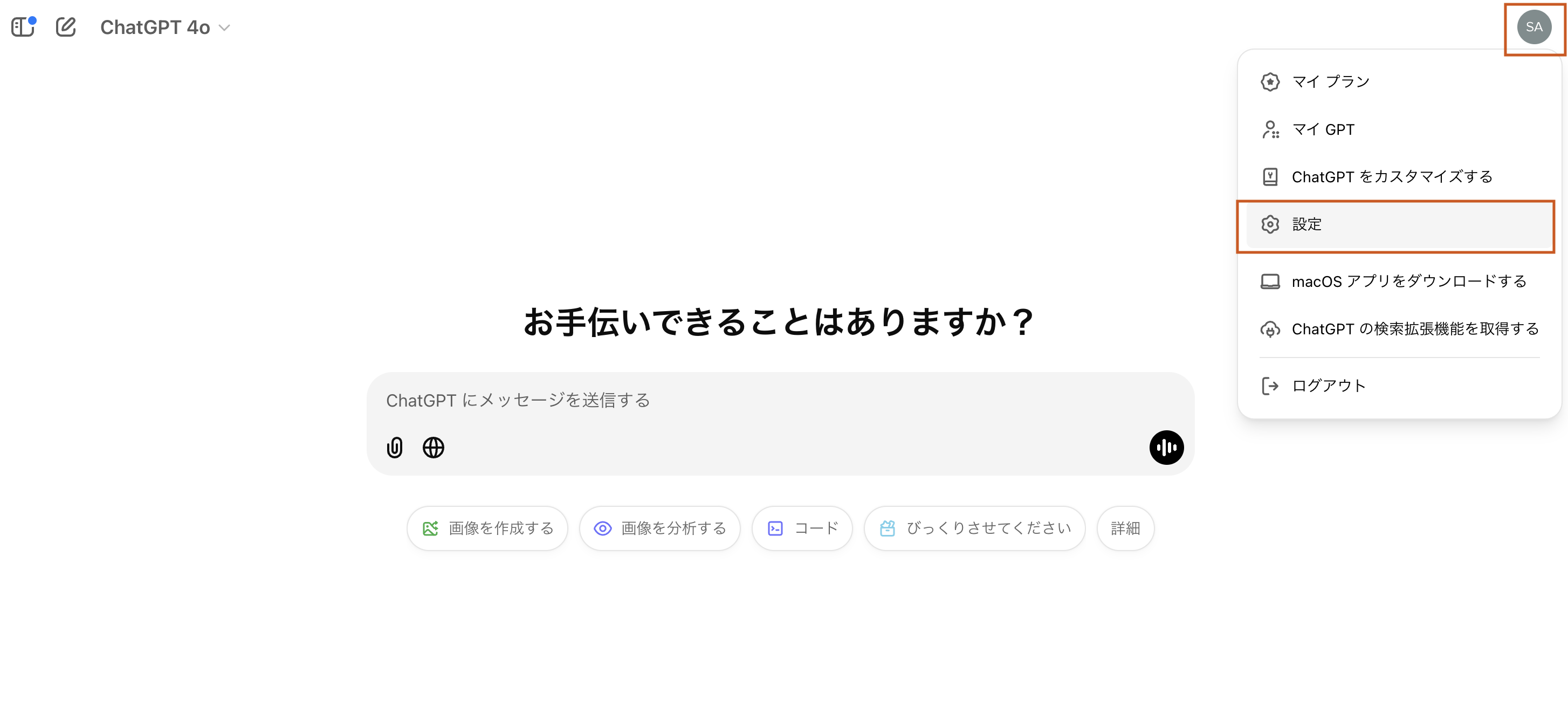
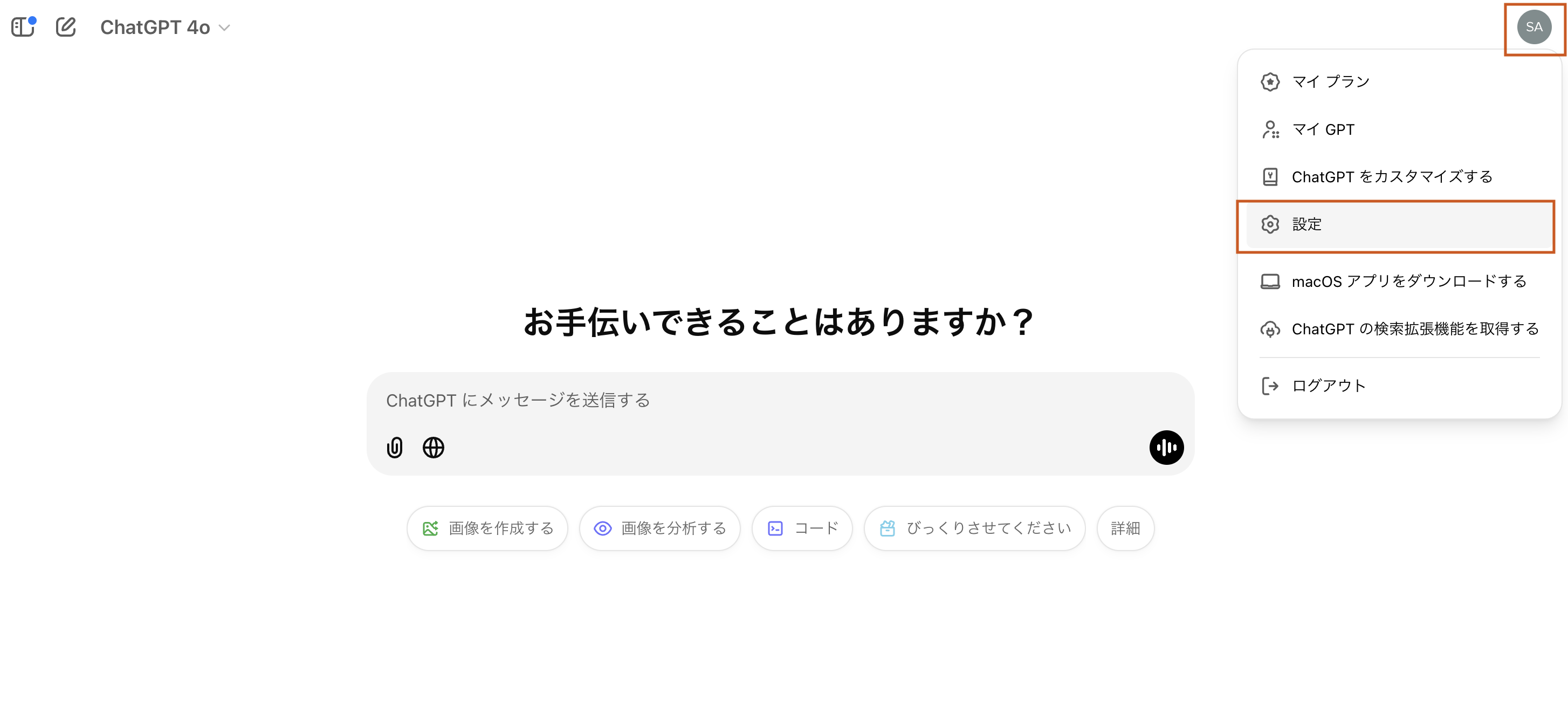
「パーソナライズ」を選び「カスタム指示」をオンにしてください。
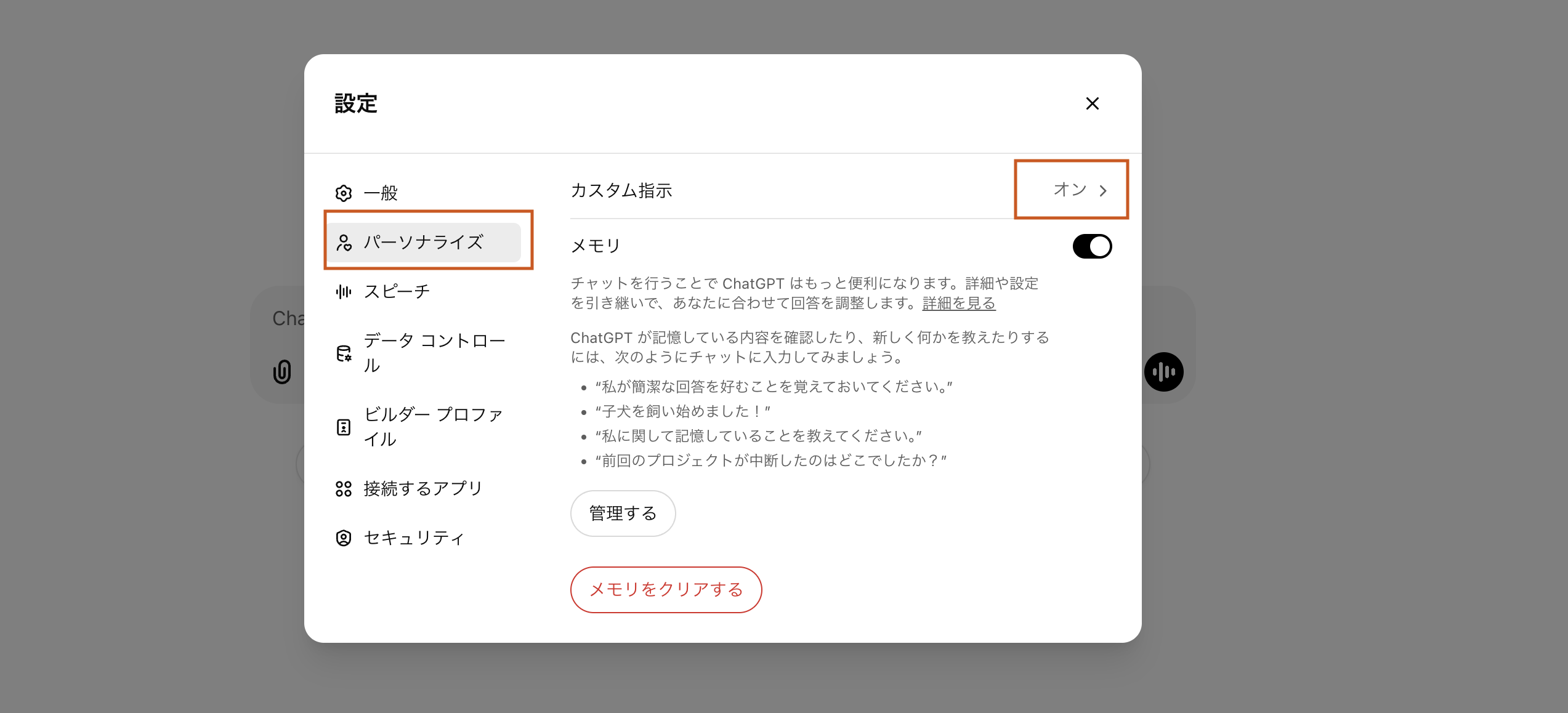
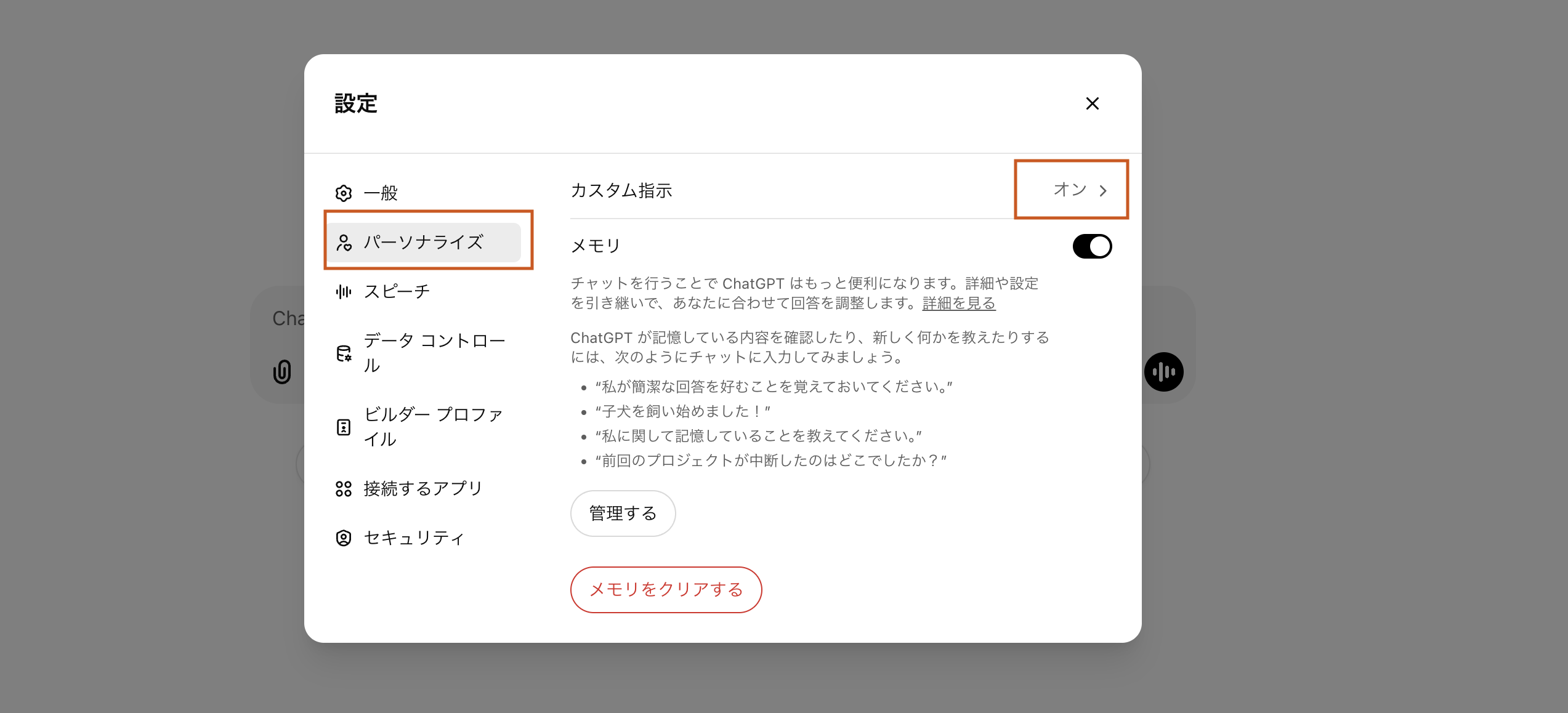
「ChatGPT にどのような特徴を求めていますか?」の欄に「日本語で出力してください」と入力し「保存する」をクリックすれば完了です。
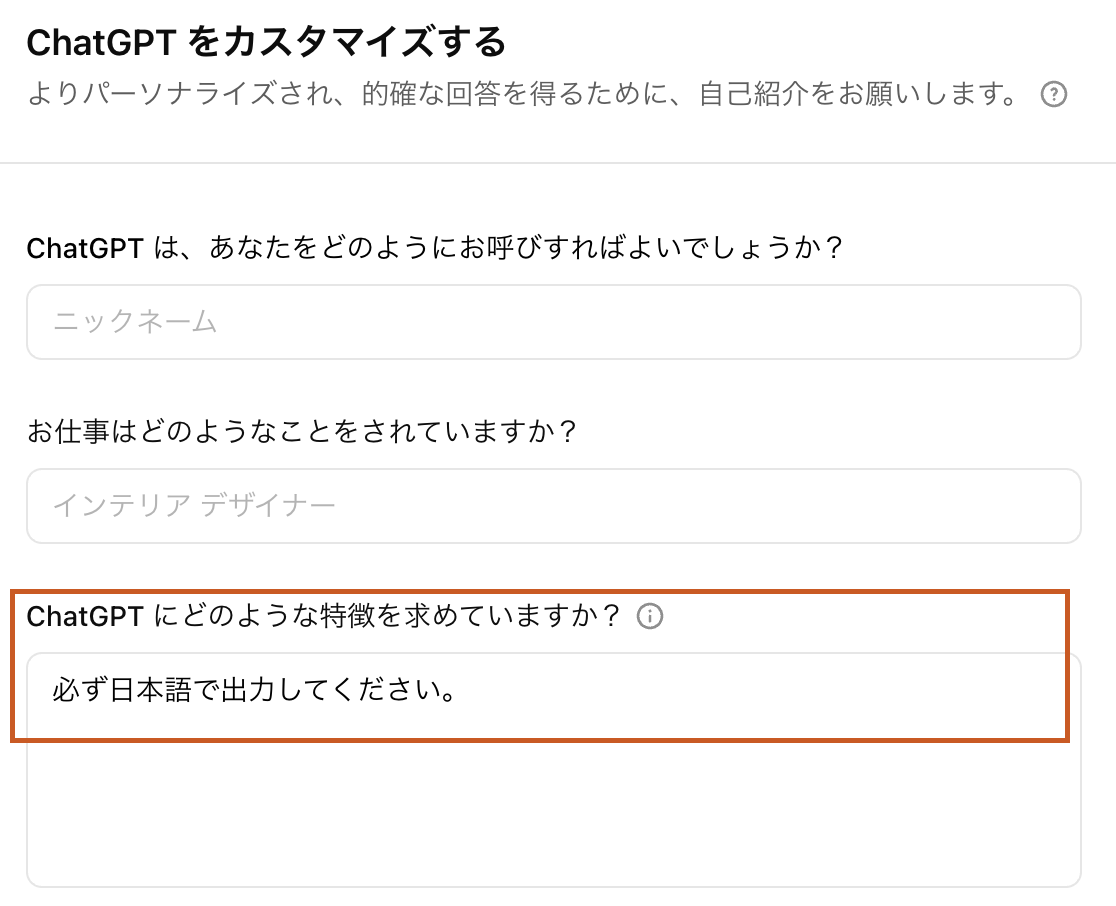
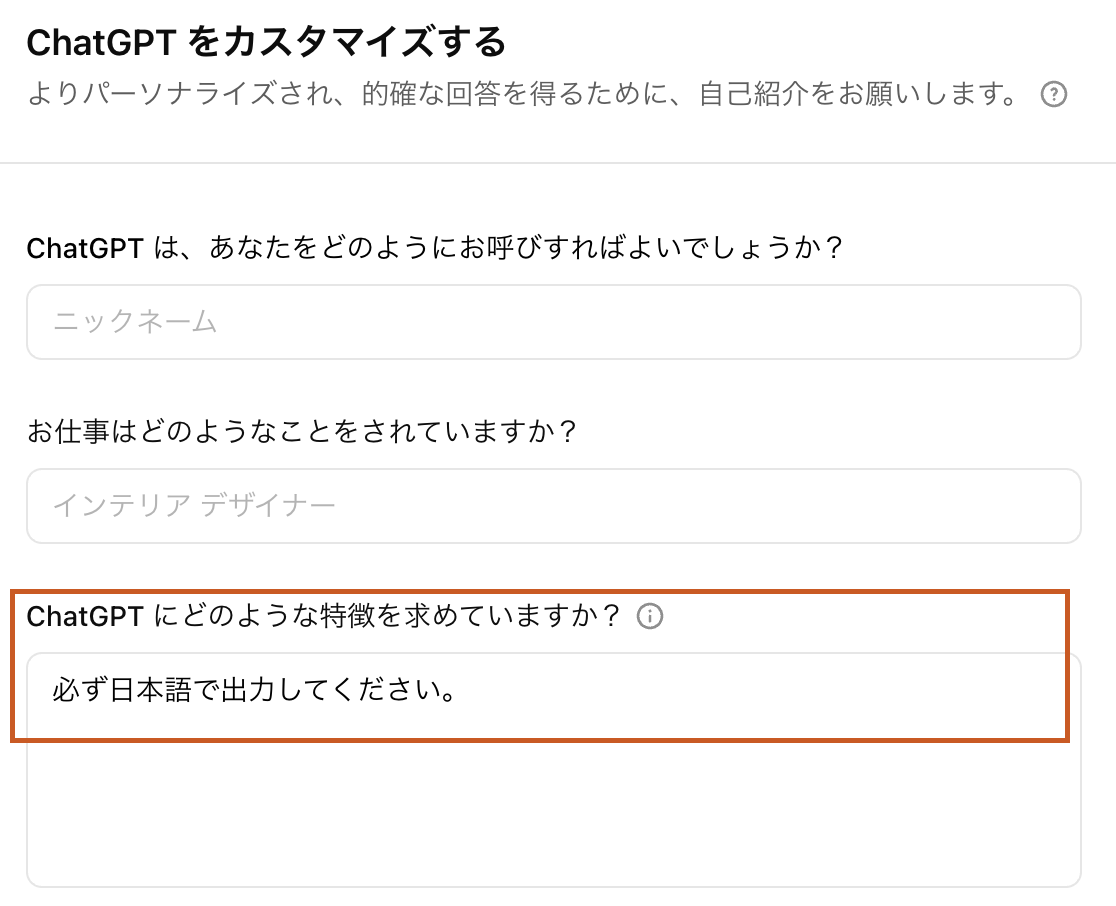



他にも設定しておきたい内容があれば、同じ場所に記入しておこう
WebライターがChatGPTを活用する上での5つの注意点
- 情報の正確性
- 情報の鮮度
- 機密情報の取り扱い
- トンマナ
- オリジナリティ
1.情報の正確性
ChatGPTは膨大なデータをもとに回答を生成しますが、必ずしも正しい情報とは限りません。
虚偽の情報を生成する可能性があるため、必ず事実確認を行いましょう。
誤情報を含む記事を提出してしまうと、クライアントやメディアの信頼を失う原因になります。
出力された文章をそのまま提出するのはやめてくださいね。
2.情報の鮮度
ChatGPTは学習データの制約上、最新の情報を提供できない場合があります。
| モデル | データ学習期限 |
|---|---|
| GPT-3.5 | 2022年1月 |
| GPT-4 | 2023年4月 |
| GPT-4 Turbo | 2023年4月 |
| GPT-4o | 2024年6月 |
| GPT-4.5 | 2023年10月 |
| GPT-o3 | 2024年6月 |



GPT-4のモデルでは2023年4月までの情報しか提供できないってことだね
Webブラウジング機能を使えば、最新情報を検索した上で出力してくれますよ。(Webブラウジング機能がないモデルもあります)
3.機密情報の取り扱い
ChatGPTはユーザーが入力した情報を学習データとして蓄積して、他の回答に利用することがあります。
そのため個人情報など機密情報を入力してしまうと、第三者に情報が漏れてしまう危険性があるんです。
自分やクライアントの身を守るためにも、機密情報の取り扱いには十分注意しましょう。
入力した内容を学習されたくない場合は、次の設定を行ってください。
アイコンをクリックして「設定」を選択。
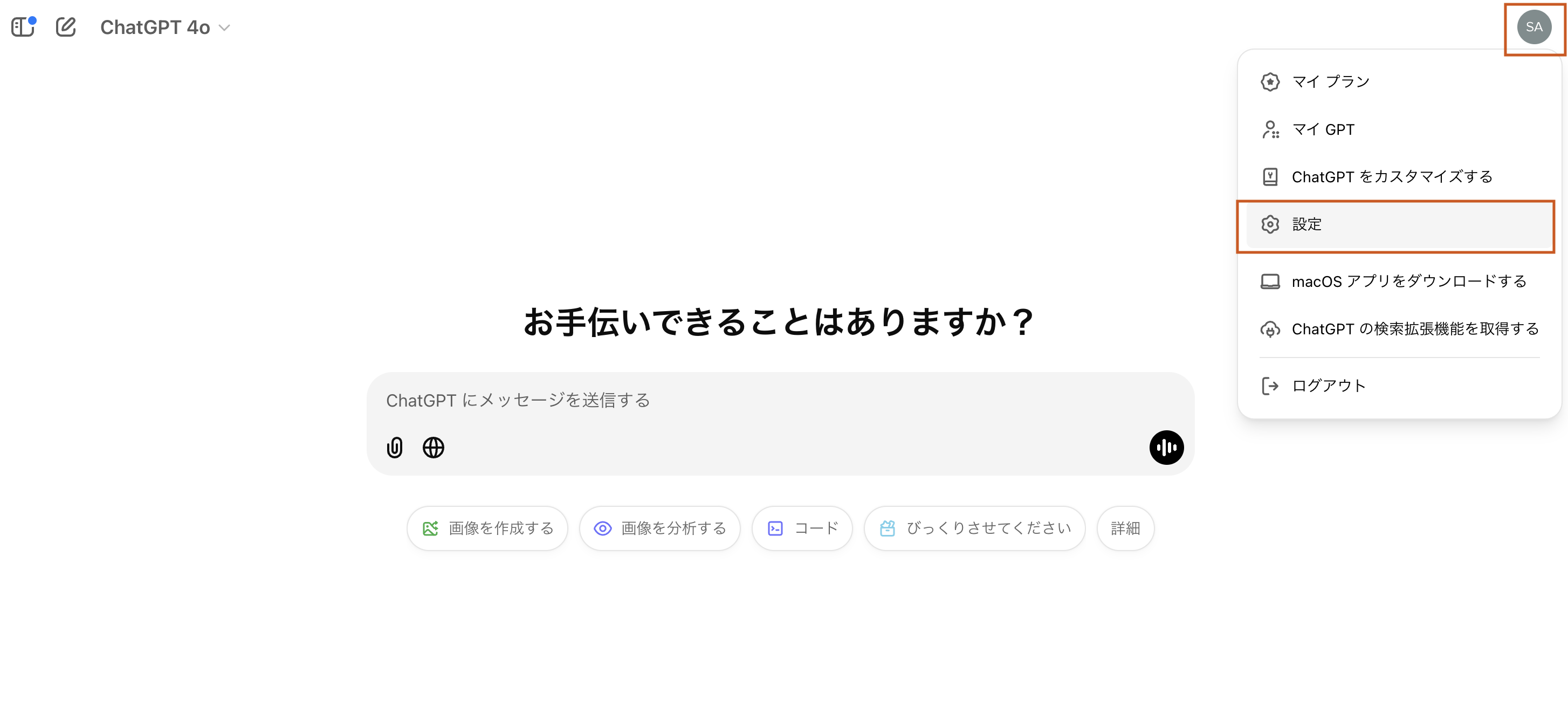
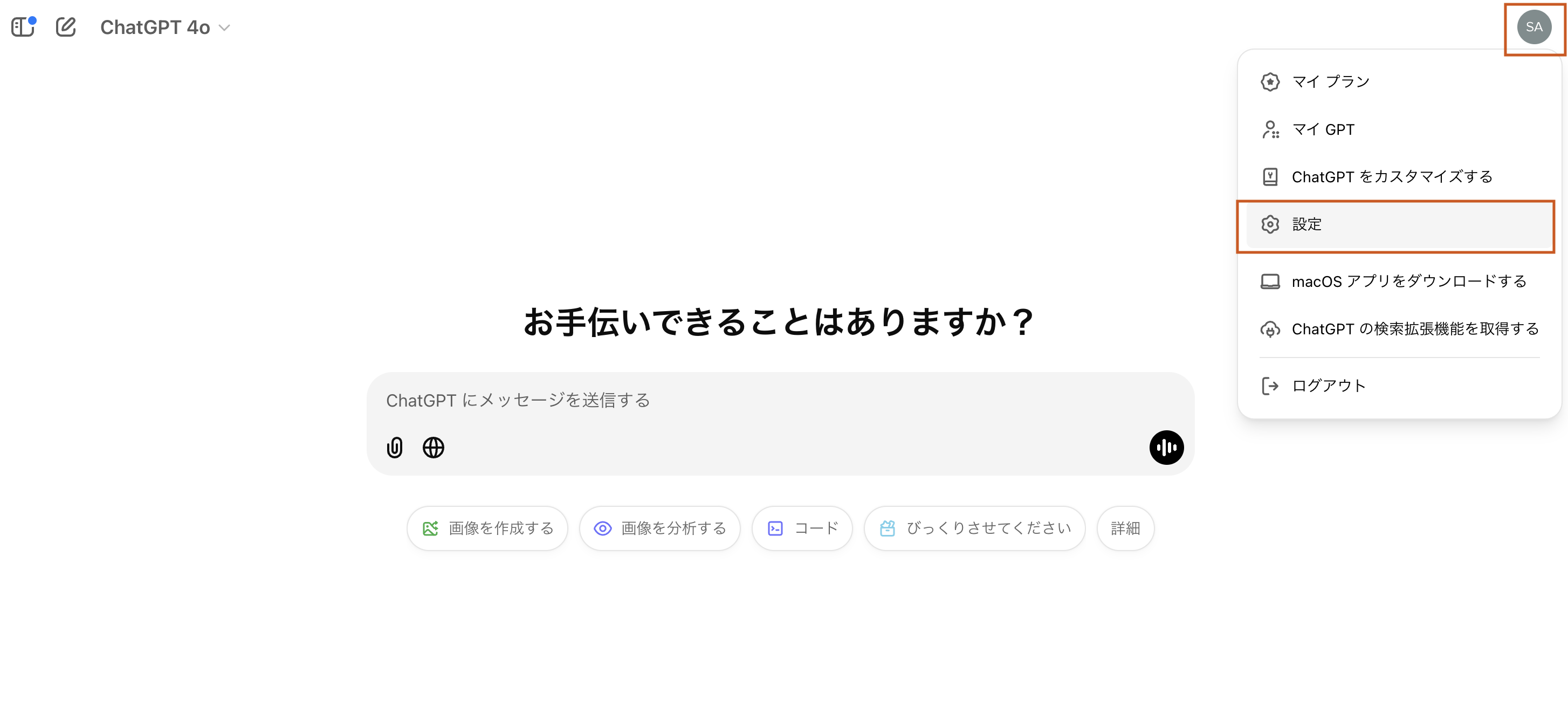
「データコントロール」を選んで「すべての人のためにモデルを改善する」をクリックしてください。
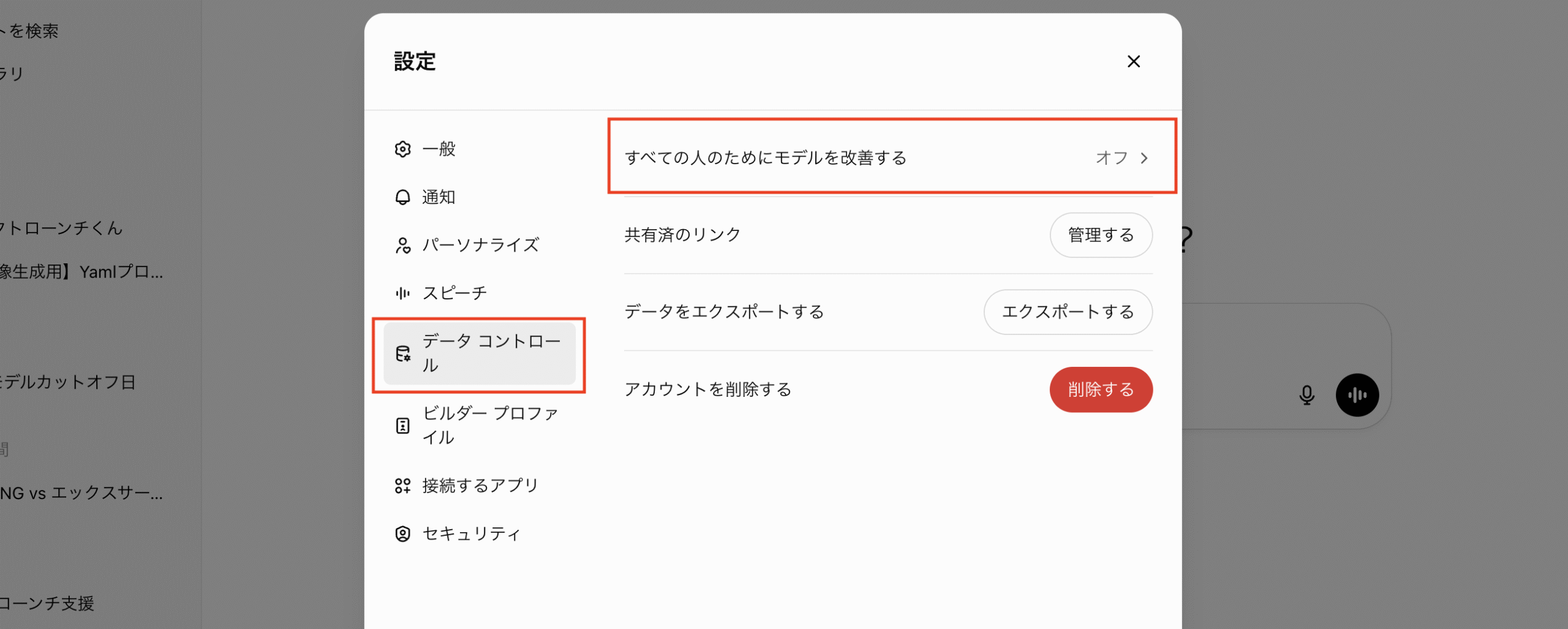
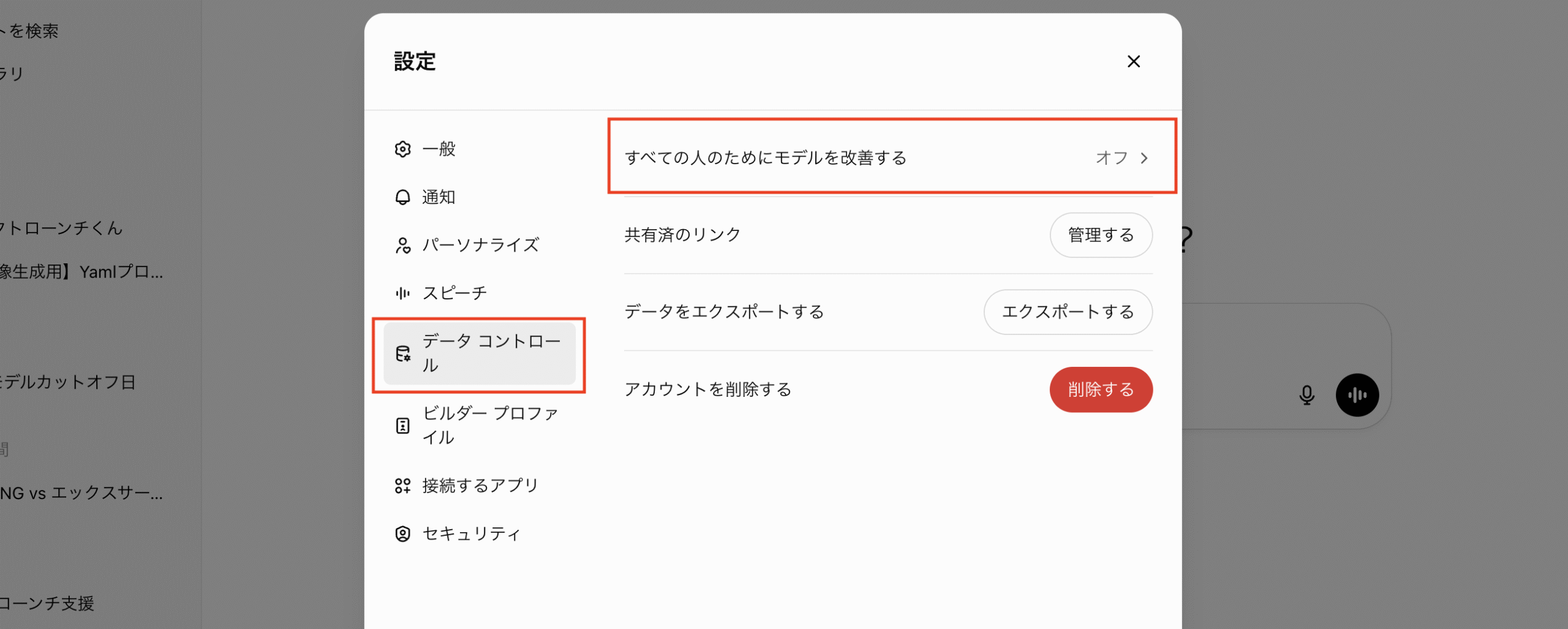
「すべての人のためにモデルを改善する」をオフにして「実行する」をクリックすれば完了です。
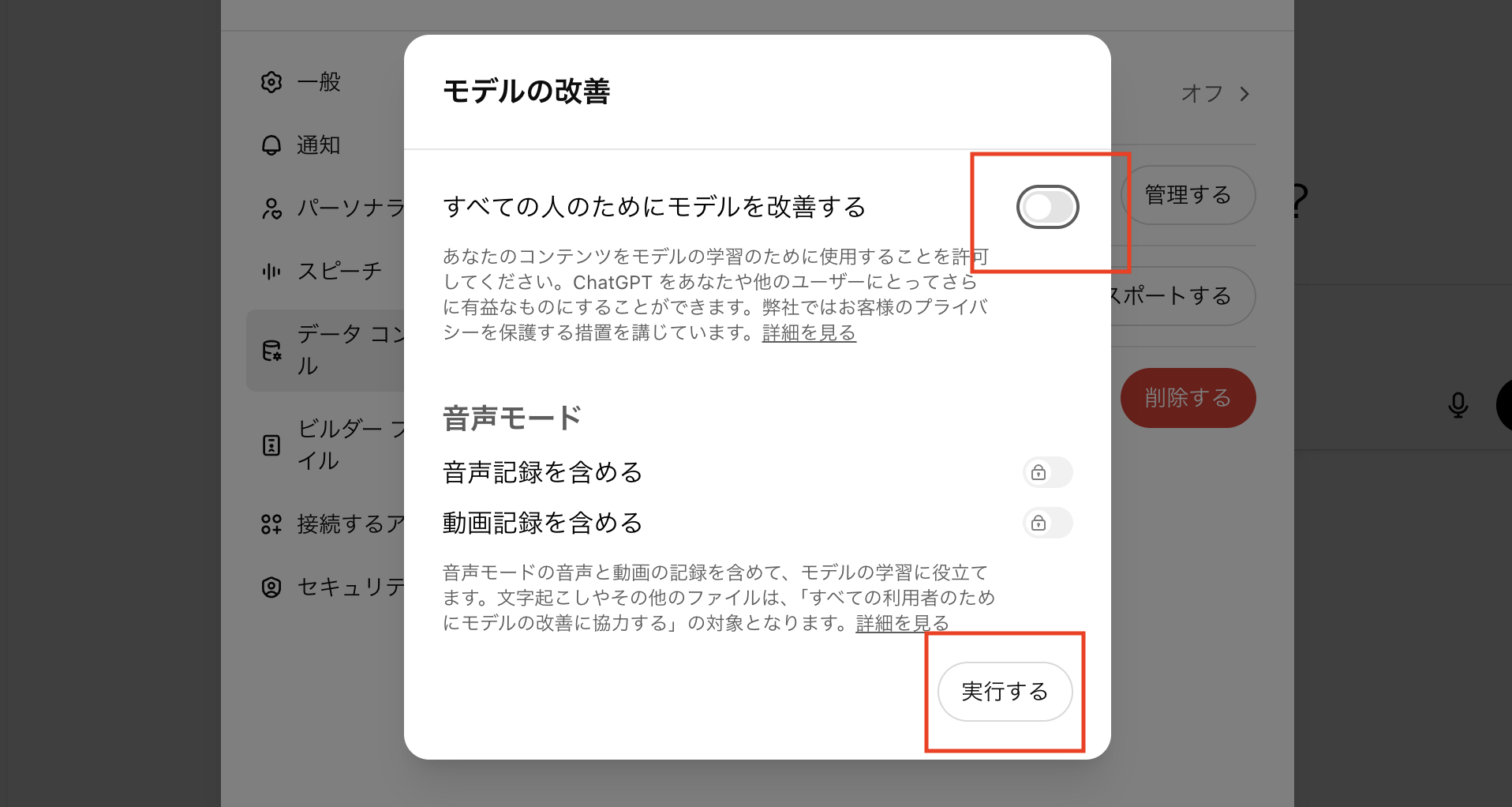
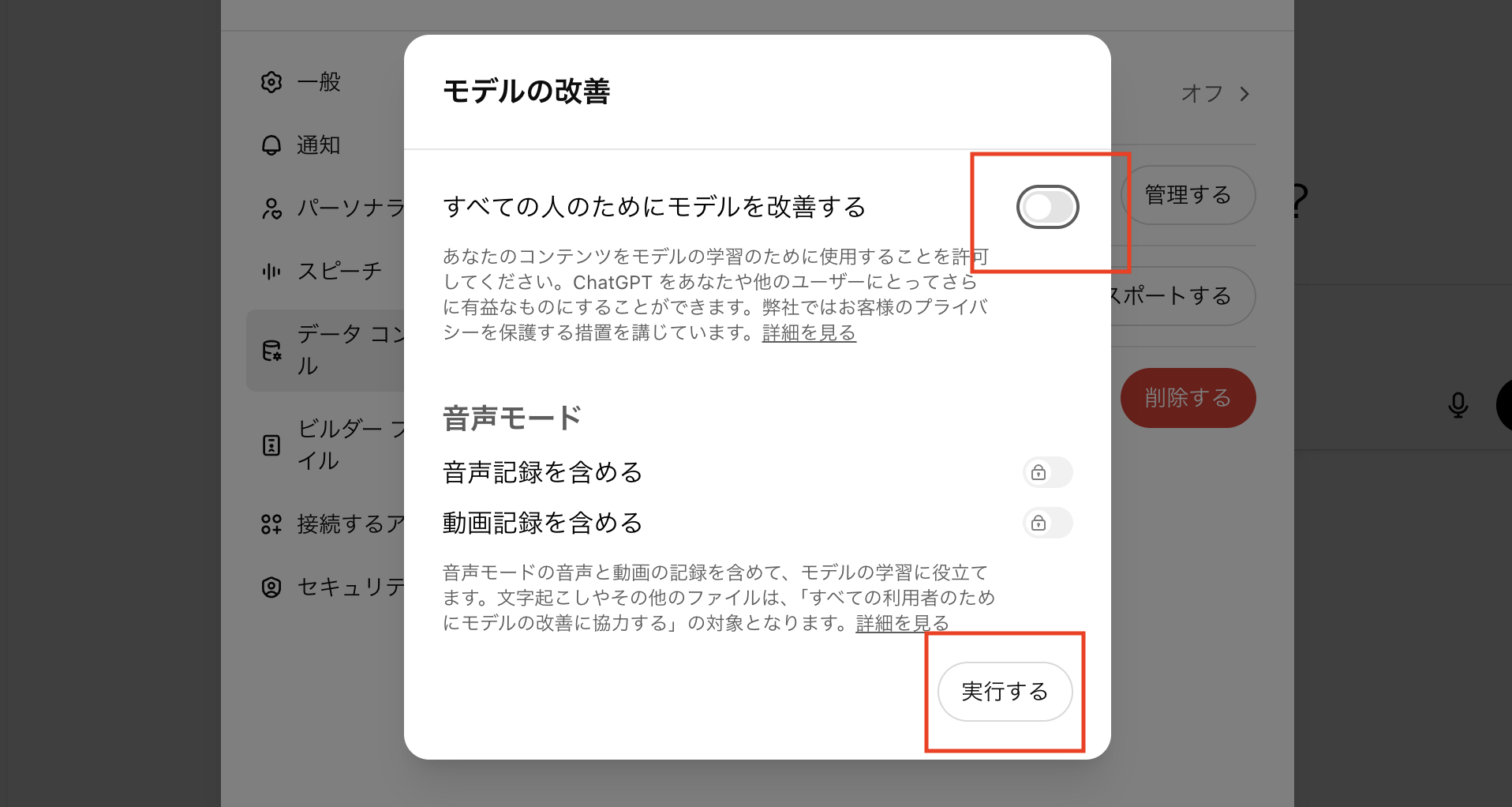
学習させない設定をしても100%漏洩リスクがなくなるわけではないので、自分の住所やクレジットカード番号など個人情報は絶対に入力しないようにしてくださいね。



大企業の機密情報が漏洩して大問題になった事例があるよ
トンマナ
ChatGPTが出力する文章は、少し堅い・機械的な表現になりがちです。
クライアントごとに異なる「文体」や「雰囲気」に合わせるために、過去記事やマニュアルを参考にしましょう。



今はAIで作成した文章かチェックするツールも存在するんだよ
参考記事のURLをChatGPTに読み込ませてから指示すると、トンマナが合いやすくなりますよ。
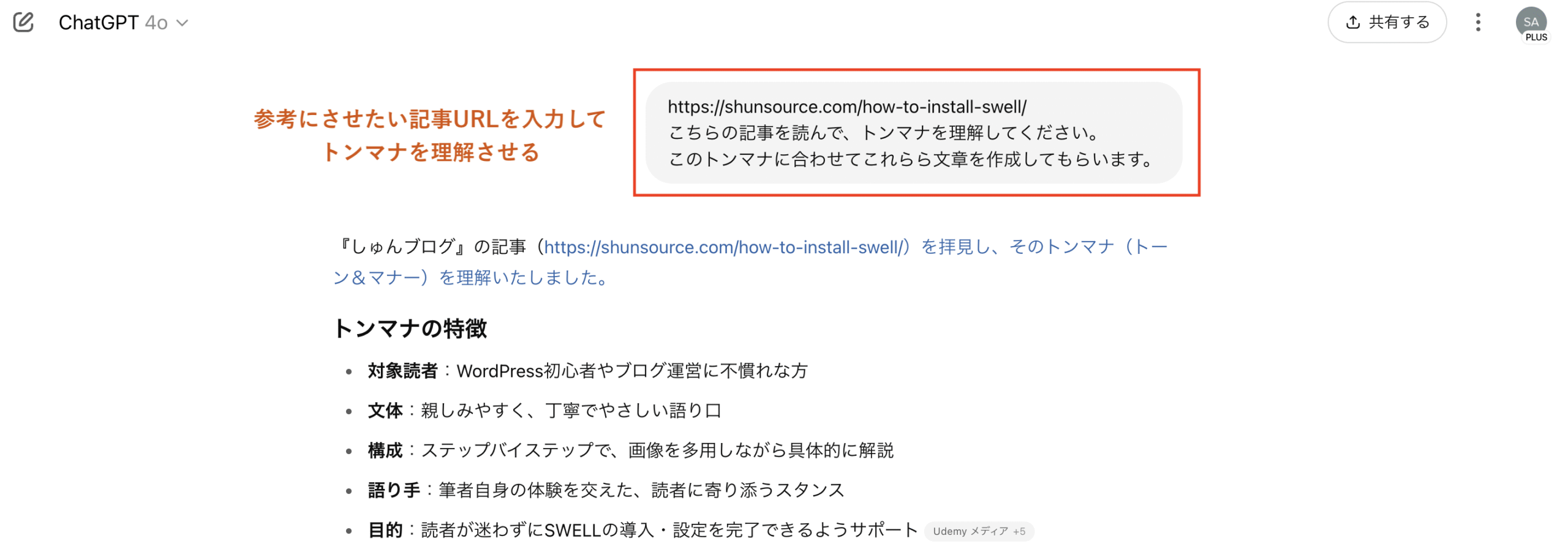
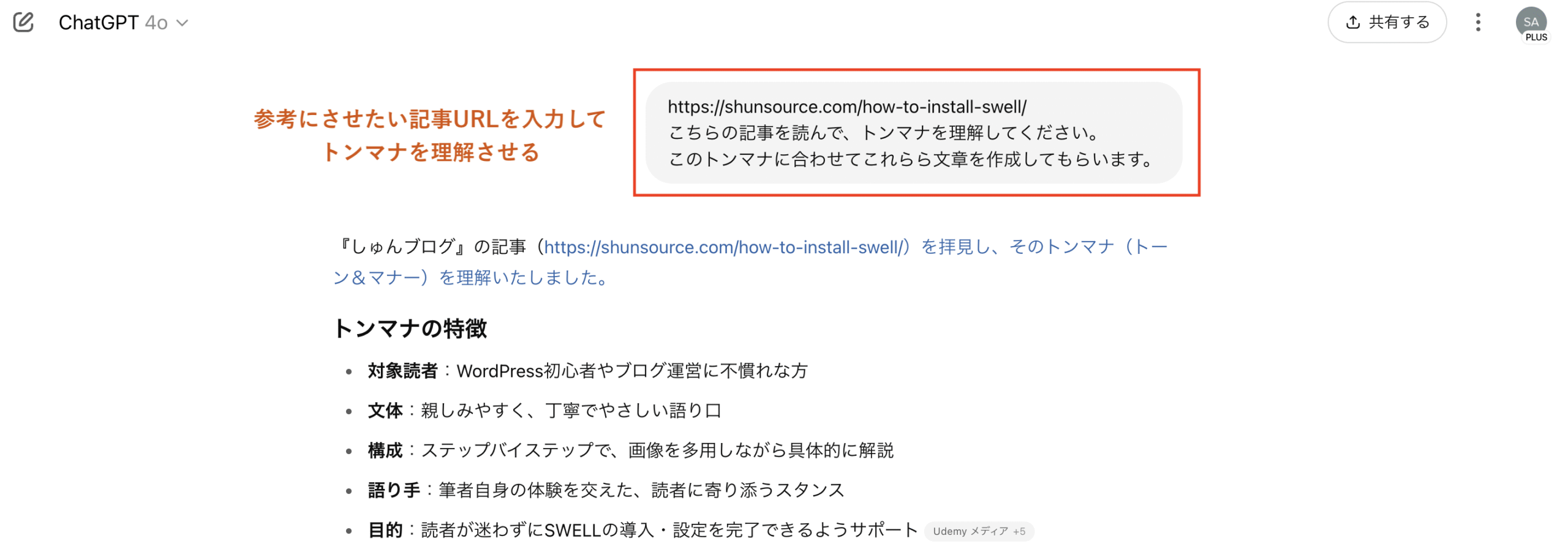
オリジナリティ
ChatGPTの回答は公開されている情報をもとに作られているため、他の記事と類似しやすいです。
記事のオリジナリティを保つには、自分の体験談や独自の視点を加えることが重要。
文章の類似度チェックには「CopyContentDetector」などのコピペチェックツールを活用しましょう。



無料で使えるよ!
クライアントはWebライターに記事のオリジナリティを求めます。
ネットで調べれば出てくるような情報しか書けないライターは需要がありません。
ChatGPTに出力された文章に一次情報(自分の体験談など)を加えて、質の高い記事を作成していきましょう。
ChatGPTを活用して、作業を効率化していこう!
ChatGPTは、Webライターにとって非常に便利なツールです。
特に、副業や子育てと両立してライターをしている人にとっては、限られた時間の中で効率よく成果を出すための強い味方になります。
普段の作業時間を、2〜3割ほど減らすことも十分可能です。



実際に僕も最大4割作業時間を短縮できたよ!
ChatGPTを使いこなせるようになって、短時間で稼げるライターになっていきましょう。